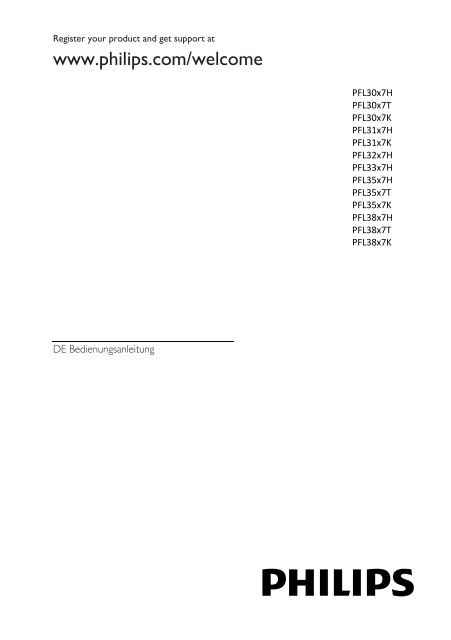Philips 3500 series Téléviseur LED Smart TV - Mode d’emploi - DEU
Philips 3500 series Téléviseur LED Smart TV - Mode d’emploi - DEU
Philips 3500 series Téléviseur LED Smart TV - Mode d’emploi - DEU
You also want an ePaper? Increase the reach of your titles
YUMPU automatically turns print PDFs into web optimized ePapers that Google loves.
Register your product and get support at<br />
www.philips.com/welcome<br />
PFL30x7H<br />
PFL30x7T<br />
PFL30x7K<br />
PFL31x7H<br />
PFL31x7K<br />
PFL32x7H<br />
PFL33x7H<br />
PFL35x7H<br />
PFL35x7T<br />
PFL35x7K<br />
PFL38x7H<br />
PFL38x7T<br />
PFL38x7K<br />
DE Bedienungsanleitung
Inhalt<br />
1 Erste Schritte 3<br />
<strong>TV</strong>-Tour 3<br />
Bedienelemente 4<br />
Wichtige Informationen 7<br />
Nachhaltigkeit 11<br />
Hilfe und Support 12<br />
2 Verwenden des Fernsehers 13<br />
Fernsehen 13<br />
Anzeigen des Programmführers 17<br />
Medien anzeigen 18<br />
Durchsuchen von <strong>Smart</strong> <strong>TV</strong> 20<br />
3 Weitere Funktionen 21<br />
Spielen 21<br />
Anzeigen von Videotext 21<br />
Einstellen von Verriegelungen und<br />
Timern 22<br />
Verwenden von EasyLink 24<br />
Anzeigen von Scenea 28<br />
4 Einrichten Ihres Fernsehers 29<br />
Bild und Ton 29<br />
Sendereinstellungen 31<br />
Satelliteneinstellungen 33<br />
Spracheinstellungen 34<br />
Einstellungen für den<br />
Universalzugriff 35<br />
Weitere Einstellungen 37<br />
Aktualisieren der Software 38<br />
Wiederherstellen der<br />
Standardeinstellungen 38<br />
5 Anschließen Ihres Fernsehers 39<br />
Kabel 39<br />
Anschließen von Geräten 41<br />
Anschließen weiterer Geräte 48<br />
Ü ber ein externes Gerät fernsehen 50<br />
Netzwerk und das Internet 51<br />
Common Interface 54<br />
6 Fehlerbehebung 55<br />
Allgemeine Probleme 55<br />
Senderprobleme 56<br />
Bildprobleme 56<br />
Tonprobleme 57<br />
Anschlussprobleme 58<br />
Netzwerkprobleme 58<br />
<strong>Philips</strong> kontaktieren 59<br />
7 Produktspezifikationen 60<br />
Netzanschluss und Empfang 60<br />
Bild und Ton 60<br />
Auflösungen 61<br />
Multimedia 61<br />
Anschlussmöglichkeiten 62<br />
Unterstützte Befestigungen für<br />
den Fernseher 63<br />
Version der Hilfe 65<br />
8 Index 66<br />
DE 2
Deutsch<br />
1 Erste Schritte<br />
<strong>TV</strong>-Tour<br />
High Definition <strong>TV</strong><br />
Falls Ihr Fernseher mit einem High<br />
Definition-Display (HD) ausgestattet ist,<br />
können Sie HD-Videos unter anderem wie<br />
folgt darstellen:<br />
von einem Blu-ray-Disc-Player, der über<br />
ein HDMI-Kabel angeschlossen ist und<br />
eine Blu-ray-Disc wiedergibt<br />
von einem hochskalierenden<br />
DVD-Player, der über ein HDMI-Kabel<br />
angeschlossen ist und eine DVD<br />
wiedergibt<br />
von einem HD-Sender (DVB-T oder<br />
DVB-T2 MPEG4)<br />
von einem digitalen HD-Receiver, der<br />
über ein HDMI-Kabel angeschlossen ist<br />
und HD-Inhalt von einem Kabel- oder<br />
Satelliten-Anbieter wiedergibt<br />
von einer HD-Spielkonsole, die über<br />
ein HDMI-Kabel angeschlossen ist und<br />
ein HD-Spiel wiedergibt<br />
<strong>Smart</strong> <strong>TV</strong><br />
Sie können Ihren Fernseher mithilfe der<br />
<strong>Smart</strong> <strong>TV</strong>*-Anwendungen zum Mittelpunkt<br />
Ihres digitalen Lebens machen:<br />
Wenn Sie Ihren Fernseher mit dem<br />
Heimnetzwerk verbinden, können Sie<br />
Filme, Bilder und Musik über einen<br />
Computer oder Medienserver auf<br />
Ihrem Heimnetzwerk wiedergeben.*<br />
Wenn Sie Ihren Fernseher mit dem<br />
Internet verbinden, können Sie über<br />
YouTube* und weitere <strong>Smart</strong><br />
<strong>TV</strong>*-Anwendungen eine Unmenge an<br />
Filmen, Bildern, Musiktiteln und mehr<br />
wiedergeben.<br />
<br />
Verleihen Sie Ihren Gesprächen eine<br />
neue Dimension und melden Sie sich<br />
bei Ihren Freunden und Verwandten<br />
über den großen Bildschirm. Sie können<br />
mit einer <strong>Philips</strong> HD Mediabox und<br />
einer <strong>Philips</strong> <strong>TV</strong>-Videokamera (beide<br />
separat erhältlich) Videogespräche an<br />
Ihrem Fernseher führen. Genießen Sie<br />
HD-Video und die exzellente<br />
Tonqualität von Ihrer Couch aus und<br />
legen Sie gleich los mit Ihren<br />
Telefonaten!*<br />
* Nur bei bestimmten <strong>Mode</strong>llen verfügbar.<br />
Medienwiedergabe<br />
Wenn Sie Ihren Fernseher mit einem<br />
USB-Speichergerät verbinden, können Sie<br />
Ihre Filme, Musik und Bilder auf einem<br />
großflächigen Bildschirm mit exzellentem<br />
Ton genießen.<br />
Programmführer<br />
Sie können mithilfe des Now & Next-EPG<br />
(Electronic Program Guide) oder<br />
8-Tage-EPG herausfinden, welche<br />
Programme jetzt und später laufen.<br />
EasyLink<br />
Wenn Sie Ihren Fernseher mit<br />
HDMI-CEC-kompatiblen Geräten<br />
(Consumer Electronic Control) wie einem<br />
Blu-ray-Player oder einem Heimkino<br />
verbinden, können Sie diese Geräte<br />
gleichzeitig über eine zentrale Fernbedienung<br />
steuern. Aktivieren Sie nach dem Verbinden<br />
ganz einfach EasyLink.<br />
Intuitive Menüs<br />
Mithilfe der intuitiven Menüs des Fernsehers<br />
können Sie ganz einfach auf den<br />
gewünschten Sender oder die gewünschte<br />
Mediendatei zugreifen oder die<br />
<strong>TV</strong>-Einstellungen an Ihre Bedürfnisse<br />
anpassen.<br />
DE 3
Bedienelemente<br />
Rückseitige Steuerungen<br />
Für PFL38x7, PFL35x7, PFL33x7,<br />
42PFL32x7, 32PFL32x7, PFL31x7 und<br />
PFL30x7:<br />
1. (Standby): Ein- bzw. Ausschalten des<br />
Fernsehers.<br />
2. CH +/- (Sender +/-): Zum nächsten oder<br />
vorherigen Sender wechseln.<br />
3. (Source): Auf ein angeschlossenes<br />
Gerät zugreifen.<br />
4. +/- (Volume +/-): Leiser oder lauter<br />
stellen.<br />
Für 26PFL32x7 und 22PFL32x7:<br />
1. +/- (Volume +/-): Leiser oder lauter<br />
stellen.<br />
2. CH (Sender ): Zum nächsten<br />
oder vorherigen Sender wechseln.<br />
3. Keine Funktion.<br />
4. (Quelle): Auf ein angeschlossenes<br />
Gerät zugreifen.<br />
5. (Standby): Den Fernseher ein- bzw.<br />
ausschalten.<br />
DE 4
Deutsch<br />
Sensoren<br />
Für PFL32x7 und PFL38x7 - Fernseher mit<br />
einer Bildschirmdiagonale von 55 bis 127<br />
cm:<br />
Für PFL35x7 - Fernseher mit einer<br />
Bildschirmdiagonale von 48 bis 61 cm:<br />
1. Fernbedienungssensor<br />
Zeigen Sie mit der Fernbedienung auf den<br />
Sensor.<br />
Stellen Sie sicher, dass die Sichtlinie zwischen<br />
Fernbedienung und Fernseher nicht durch<br />
Möbel, Wände oder andere Gegenstände<br />
verstellt wird.<br />
Fernbedienung<br />
1. (Standby): Anschalten des Fernsehers<br />
oder Wechseln in den Standby-Modus.<br />
2. Wiedergabetasten: Wiedergabe von<br />
Mediendateien steuern.<br />
3. SOURCE: Auf ein angeschlossenes<br />
Gerät zugreifen.<br />
4. FORMAT: Bildformat ändern.<br />
5. <strong>TV</strong>: Auf Fernsehwiedergabe<br />
umschalten.<br />
Für PFL30x7, PFL31x7, PFL33x7 und<br />
PFL35x7 - Fernseher mit einer<br />
Bildschirmdiagonale von 81 bis 119 cm<br />
1. Fernbedienungssensor<br />
Zeigen Sie mit der Fernbedienung auf den<br />
Sensor.<br />
Stellen Sie sicher, dass die Sichtlinie zwischen<br />
Fernbedienung und Fernseher nicht durch<br />
Möbel, Wände oder andere Gegenstände<br />
verstellt wird.<br />
6. (Home): Das Startmenü öffnen.<br />
7. OK: Eine Eingabe oder Auswahl<br />
bestätigen.<br />
8. (Navigationstasten): Durch die<br />
Menüs navigieren und Elemente auswählen.<br />
DE 5
9. LIST: Auf die Senderliste zugreifen.<br />
10. INFO: Informationen über die<br />
aktuelle Aktivität anzeigen.<br />
11. ADJUST: Fernsehereinstellungen<br />
anpassen.<br />
12. OPTIONS: Auf aktuell verfügbare<br />
Optionen zugreifen.<br />
13. (Rückseite): Zur vorherigen<br />
Menüseite oder aus einer <strong>TV</strong>-Funktion<br />
zurückkehren.<br />
14. CH - / CH +: Sender wechseln.<br />
15. +/- (Lautstärke): Lautstärke einstellen.<br />
16. (Stummschaltung): Aus- bzw.<br />
Wiedereinschalten der Audioausgabe.<br />
17. Farbtasten: Aufgaben oder Optionen<br />
auswählen.<br />
Die Tasten funktionieren entsprechend den<br />
vom Dienstanbieter angebotenen Diensten.<br />
18. SUBTITLE: Untertitel ein- oder<br />
ausblenden.<br />
19. 0-9 (Zahlentasten): <strong>TV</strong>-Sender<br />
auswählen oder Text eingeben.<br />
20. TEXT: Teletext aktivieren bzw.<br />
deaktivieren.<br />
EasyLink-Steuerungen<br />
Hinweis: EasyLink-Steuerungen sind<br />
verfügbar, wenn das angeschlossene Gerät<br />
HDMI-CEC-kompatibel ist.<br />
EasyLink ermöglicht die Steuerung Ihres<br />
Fernsehers sowie weiterer<br />
HDMI-CED-kompatibler Geräte über eine<br />
einzige Fernbedienung.<br />
Zugreifen auf die EasyLink-Steuerungen<br />
1. Drücken Sie während der Wiedergabe<br />
von Inhalten von einem angeschlossenen<br />
HDMI-CED-Gerät OPTIONS.<br />
2. Wählen Sie [Fernbedienung anzeigen],<br />
und drücken Sie anschließend auf OK.<br />
3. Wählen Sie die EasyLink-Steuerungstaste<br />
und drücken Sie anschließend OK.<br />
Lesen Sie mehr zum Thema EasyLink unter<br />
Weitere Funktionen > Verwenden von<br />
EasyLink (Seite 24).<br />
DE 6
Deutsch<br />
Wichtige Informationen<br />
Sicherheit<br />
Lesen Sie alle Anweisungen gründlich durch,<br />
bevor Sie Ihren Fernseher verwenden.<br />
Wenn Sie sich bei der Verwendung nicht an<br />
die folgenden Hinweise halten, erlischt Ihre<br />
Garantie.<br />
Risiko von Stromschlägen und Brandgefahr!<br />
Setzen Sie den Fernseher weder Regen<br />
noch Wasser aus. Platzieren Sie niemals<br />
Behälter mit Flüssigkeiten wie Vasen in<br />
der Nähe des Fernsehers. Wenn der<br />
Fernseher außen oder innen mit<br />
Flüssigkeit in Kontakt kommt, trennen<br />
Sie den Fernseher sofort vom<br />
Stromnetz. Kontaktieren Sie das <strong>Philips</strong><br />
Kundendienstzentrum, um den<br />
Fernseher vor der erneuten Nutzung<br />
überprüfen zu lassen.<br />
Bringen Sie den Fernseher, die<br />
Fernbedienung und die Batterien<br />
niemals in die Nähe von offenem Feuer<br />
oder anderen Wärmequellen wie auch<br />
direktem Sonnenlicht. Um einen Brand<br />
zu verhindern, halten Sie Kerzen und<br />
andere Flammen stets vom Fernseher,<br />
der Fernbedienung und den Batterien<br />
fern.<br />
<br />
<br />
Führen Sie keine Gegenstände in die<br />
Lüftungsschlitze oder andere Ö ffnungen<br />
des Fernsehers ein.<br />
Setzen Sie die Fernbedienung und die<br />
Batterien niemals Regen, Wasser oder<br />
übermäßiger Hitze aus.<br />
Vermeiden Sie die Ausübung von Kraft<br />
auf Steckdosen. Stellen Sie sicher, dass<br />
der Stecker vollständig in die Steckdose<br />
gesteckt wurde. Lockere Steckdosen<br />
können Funkenüberschlag oder Feuer<br />
verursachen.<br />
Wenn der Fernseher geneigt wird,<br />
stellen Sie sicher, dass das Stromkabel<br />
nicht zu sehr gespannt wird. Wird das<br />
Netzkabel zu sehr gespannt, kann der<br />
Stecker herausrutschen oder ein Brand<br />
entstehen.<br />
Um die Stromversorgung des<br />
Fernsehgeräts zu trennen, muss der<br />
Netzstecker des Fernsehgeräts entfernt<br />
werden. Ziehen Sie immer am Stecker,<br />
um das Stromkabel vom Netzanschluss<br />
zu trennen, niemals am Kabel. Stellen<br />
Sie sicher, dass der Netzstecker, das<br />
Netzkabel und die Steckdose zu jeder<br />
Zeit gut erreichbar sind.<br />
Gefahr der Beschädigung des Fernsehers!<br />
Zum Heben und Tragen eines<br />
Fernsehers mit einem Gewicht von<br />
über 25 kg sind zwei Personen<br />
erforderlich.<br />
Wenn Sie den Fernseher mit einem<br />
<strong>TV</strong>-Tisch aufstellen, verwenden Sie nur<br />
den mitgelieferten Sockel. Befestigen Sie<br />
den Sockel fest am Fernseher. Stellen<br />
Sie den Fernseher auf eine flache,<br />
ebene Fläche, die für das Gewicht des<br />
Fernsehers und des Sockels geeignet ist.<br />
Verwenden Sie bei Wandmontage des<br />
Geräts eine Wandhalterung, die das<br />
Gewicht des Fernsehers tragen kann.<br />
Bringen Sie die Wandhalterung an einer<br />
Wand an, die das Gesamtgewicht von<br />
Fernseher und Wandhalterung tragen<br />
kann. TP Vision Netherlands B.V. haftet<br />
nicht für eine unsachgemäße<br />
Wandmontage, die Unfälle,<br />
Verletzungen oder Sachschäden zur<br />
Folge hat.<br />
Wenn Sie den Fernseher verstauen<br />
möchten, nehmen Sie den Standfuß<br />
vom Fernseher ab. Legen Sie den<br />
Fernseher nie mit montiertem Standfuß<br />
auf die Rückseite.<br />
DE 7
Stellen Sie vor dem Verbinden des<br />
Fernsehers mit dem Netzanschluss<br />
sicher, dass die Netzspannung mit dem<br />
auf der Rückseite des Geräts<br />
aufgedruckten Wert übereinstimmt.<br />
Verbinden Sie den Fernseher nicht mit<br />
dem Netzanschluss, falls die Spannung<br />
nicht mit diesem Wert übereinstimmt.<br />
Teile dieses Produkts können aus Glas<br />
sein. Seien Sie vorsichtig, um Verletzung<br />
und Beschädigungen zu vermeiden.<br />
Verletzungsgefahr für Kinder!<br />
Befolgen Sie diese Sicherheitshinweise, damit<br />
der Fernseher nicht kippen kann und Kinder<br />
verletzen könnte.<br />
Stellen Sie den Fernseher nie auf eine<br />
Fläche, die mit einem Tuch oder einem<br />
anderen Material bedeckt ist, das<br />
weggezogen werden kann.<br />
Stellen Sie sicher, dass kein Teil des<br />
Fernsehers über die Ränder der<br />
Oberfläche hinausragt.<br />
Stellen Sie den Fernseher nie auf hohe<br />
Möbelstücke (z. B. ein Bücherregal),<br />
ohne sowohl das Möbelstück als auch<br />
den Fernseher an der Wand oder<br />
durch geeignete Hilfsmittel zu sichern.<br />
Weisen Sie Kinder auf die Gefahren des<br />
Kletterns auf Möbelstücke hin, um den<br />
Fernseher zu erreichen.<br />
Gefahr des Verschluckens von Batterien!<br />
Das Produkt bzw. die Batterien können<br />
eine münzähnliche Batterie enthalten,<br />
die verschluckt werden könnte.<br />
Bewahren Sie die Batterie jederzeit<br />
außerhalb der Reichweite von Kindern<br />
auf!<br />
Risiko der Ü berhitzung!<br />
Platzieren Sie den Fernseher nicht in<br />
einem geschlossenen Bereich. Der<br />
Fernseher benötigt einen<br />
Lüftungsabstand von mindestens 10 cm<br />
um das Gerät herum. Stellen Sie sicher,<br />
dass Vorhänge oder andere<br />
Gegenstände die Lüftungsschlitze des<br />
Fernsehers nicht abdecken.<br />
Verletzungs- und Feuergefahr und Gefahr<br />
der Beschädigung des Netzkabels!<br />
Stellen Sie weder den Fernseher noch<br />
andere Gegenstände auf das Netzkabel.<br />
Trennen Sie den Fernseher vor<br />
Gewittern vom Netz- und<br />
Antennenanschluss. Berühren Sie den<br />
Fernseher, das Netzkabel oder das<br />
Antennenkabel während eines<br />
Gewitters nicht.<br />
Gefahr von Hörschäden!<br />
Vermeiden Sie den Einsatz von<br />
Ohrhörern oder Kopfhörern bei hohen<br />
Lautstärken bzw. über einen längeren<br />
Zeitraum.<br />
Niedrige Temperaturen<br />
Wenn der Fernseher bei Temperaturen<br />
unter 5 °C transportiert wird, packen<br />
Sie den Fernseher aus und warten Sie,<br />
bis er Zimmertemperatur erreicht hat,<br />
bevor Sie ihn mit dem Netzanschluss<br />
verbinden.<br />
Bildschirmpflege<br />
<br />
<br />
<br />
<br />
Gefahr der Beschädigung des<br />
Fernsehbildschirms! Berühren Sie den<br />
Bildschirm nicht mit Gegenständen,<br />
drücken oder streifen Sie nicht mit<br />
Gegenständen über den Bildschirm.<br />
Trennen Sie vor dem Reinigen den<br />
Netzstecker des Fernsehers von der<br />
Steckdose.<br />
Reinigen Sie den Fernseher und den<br />
Rahmen mit einem weichen, feuchten<br />
Tuch. Verwenden Sie dabei keine<br />
Substanzen wie Alkohol, Chemikalien<br />
oder Haushaltsreiniger.<br />
Um Verformungen und<br />
Farbausbleichungen zu vermeiden,<br />
müssen Wassertropfen so rasch wie<br />
möglich abgewischt werden.<br />
DE 8
Deutsch<br />
<br />
Vermeiden Sie nach Möglichkeit die<br />
Anzeige statischer Bilder. Statische<br />
Bilder sind Bilder, die über einen<br />
längeren Zeitraum auf dem Bildschirm<br />
verbleiben. Dazu gehören<br />
beispielsweise Bildschirmmenüs,<br />
schwarze Balken und Zeitanzeigen.<br />
Wenn Sie statische Bilder anzeigen<br />
möchten, verringern Sie den Kontrast<br />
und die Helligkeit des Bildschirms, um<br />
ihn vor Beschädigungen zu schützen.<br />
Sperren des Fernsehers<br />
Ihr Fernseher ist an der Unterseite mit einer<br />
Buchse für ein Kensington-Schloss<br />
ausgestattet. Sichern Sie den Fernseher<br />
mithilfe eines Kensington-Schlosses (separat<br />
erhältlich).<br />
Hinweis<br />
2012 © TP Vision Netherlands B.V. Alle<br />
Rechte vorbehalten. Technische Daten<br />
können ohne vorherige Ankündigung<br />
geändert werden. Die Marken sind Eigentum<br />
von Koninklijke <strong>Philips</strong> Electronics N.V. bzw.<br />
ihren jeweiligen Inhabern. TP Vision<br />
Netherlands B.V. behält sich das Recht vor,<br />
Produkte jederzeit ohne die Verpflichtung zu<br />
ändern, frühere Lieferungen entsprechend<br />
nachzubessern.<br />
Die Informationen in diesem Handbuch<br />
werden für den bestimmungsgemäßen<br />
Gebrauch des Systems als angemessen<br />
erachtet. Wenn das Produkt oder seine<br />
einzelnen Module oder Vorgänge für andere<br />
Zwecke verwendet werden als hier<br />
angegeben, ist eine Bestätigung für deren<br />
Richtigkeit und Eignung einzuholen. TP Vision<br />
Netherlands B.V. gewährleistet, dass die<br />
Informationen an sich keine US-Patente<br />
verletzen. Alle anderen Gewährleistungen,<br />
gleich ob ausdrücklich oder konkludent, sind<br />
ausgeschlossen.<br />
TP Vision Netherlands B.V. kann weder für<br />
Fehler im Inhalt dieses Dokuments noch für<br />
Probleme, die aus dem Inhalt dieses<br />
Dokuments resultieren, verantwortlich<br />
gemacht werden. Fehler, die <strong>Philips</strong> gemeldet<br />
werden, werden behoben und auf der<br />
Support-Website von <strong>Philips</strong> so bald als<br />
möglich veröffentlicht.<br />
Garantiebedingungen<br />
Verletzungsgefahr, Beschädigungsgefahr<br />
für den Fernseher oder Erlöschen der<br />
Garantie! Versuchen Sie keinesfalls, den<br />
Fernseher selbst zu reparieren.<br />
Verwenden Sie Fernseher und Zubehör<br />
ausschließlich wie vom Hersteller<br />
vorgesehen.<br />
Der Warnhinweis auf der Rückseite des<br />
Fernsehers weist auf das Risiko von<br />
elektrischen Schlägen hin. Ö ffnen Sie<br />
niemals das Gehäuse des Fernsehers.<br />
Wenden Sie sich bei Service- oder<br />
Reparaturarbeiten stets an den<br />
Kundenservice von <strong>Philips</strong>.<br />
<br />
Jeder Betrieb, der in diesem Handbuch<br />
ausdrücklich untersagt wird, und jegliche<br />
Einstellungen oder Montageverfahren,<br />
die in diesem Handbuch nicht<br />
empfohlen oder autorisiert werden,<br />
führen zum Erlöschen der Garantie.<br />
DE 9
Pixeleigenschaften<br />
Dieses LCD-/<strong>LED</strong>-Produkt verfügt über eine<br />
hohe Anzahl von Farbpixeln. Obwohl der<br />
Prozentsatz der funktionsfähigen Pixel<br />
mindestens 99,999 % beträgt, können auf<br />
dem Bildschirm permanent dunkle oder helle<br />
Lichtpunkte (rot, grün oder blau) vorhanden<br />
sein. Hierbei handelt es sich um eine<br />
bauartbedingte Eigenschaft der Anzeige<br />
(innerhalb allgemeiner Industriestandards)<br />
und nicht um eine Fehlfunktion.<br />
CE-Konformität<br />
Dieses Produkt entspricht den<br />
grundlegenden Anforderungen und sonstigen<br />
relevanten Bestimmungen der Richtlinien<br />
2006/95/EC (Niederspannung) und<br />
2004/108/EC (EMV).<br />
\\<br />
Elektromagnetische Verträglichkeit<br />
TP Vision Netherlands B.V. produziert und<br />
vertreibt viele Endkundenprodukte, die, wie<br />
jedes elektronische Gerät im Allgemeinen,<br />
elektromagnetische Signale aussenden und<br />
empfangen können.<br />
Eines der grundsätzlichen<br />
Unternehmensprinzipien von <strong>Philips</strong> ist es,<br />
für unsere Produkte alle notwendigen<br />
Gesundheits- und Sicherheitsmaßnahmen zu<br />
ergreifen, um allen anwendbaren rechtlichen<br />
Anforderungen zu entsprechen und die zum<br />
Zeitpunkt der Herstellung des Produkts<br />
anwendbaren EMV-Normen in vollem Maße<br />
einzuhalten.<br />
<strong>Philips</strong> verpflichtet sich, Produkte zu<br />
entwickeln, herzustellen und zu vertreiben,<br />
die keine gesundheitlichen Probleme<br />
hervorrufen. TP Vision kann<br />
wissenschaftlichen Studien zufolge bestätigen,<br />
dass ihre Produkte bei ordnungs- und<br />
zweckgemäßem Gebrauch sicher sind.<br />
<strong>Philips</strong> beteiligt sich aktiv an der Entwicklung<br />
internationaler EMV- und<br />
Sicherheitsstandards und kann seine<br />
Produkte dadurch zu einem frühen<br />
Zeitpunkt den neuen Standards anpassen.<br />
Warenzeichen und<br />
Urheberschutzrechte<br />
Windows Media ist eine Marke oder eine<br />
eingetragene Marke der Microsoft<br />
Corporation in den USA und/oder anderen<br />
Ländern.<br />
Hergestellt unter der Lizenz von Dolby<br />
Laboratories. Dolby und das<br />
Doppel-D-Symbol sind Marken von Dolby<br />
Laboratories.<br />
Die Begriffe HDMI und HDMI<br />
High-Definition Multimedia Interface und das<br />
HDMI-Logo sind Marken oder eingetragene<br />
Marken von HDMI Licensing LLC in den<br />
Vereinigten Staaten und in anderen Ländern.<br />
Kensington und Micro Saver sind in den USA<br />
eingetragene Marken von ACCO World mit<br />
erteilten Eintragungen und anhängigen<br />
Anmeldungen in anderen Ländern weltweit.<br />
DLNA ® , das DLNA-Logo und DLNA<br />
CERTIFIED ® sind Marken,<br />
Dienstleistungsmarken bzw. Gütemarken der<br />
Digital Living Network Alliance.<br />
DLNA gilt nur für PFL35x7 und PFL38x7.<br />
Alle anderen eingetragenen Marken und<br />
nicht eingetragenen Marken sind Eigentum<br />
der jeweiligen Inhaber.<br />
DE 10
Deutsch<br />
Nachhaltigkeit<br />
Energieeffizienz<br />
Dieser Fernseher ist mit<br />
Energiesparfunktionen ausgestattet. Drücken<br />
Sie die grüne Taste auf der Fernbedienung,<br />
um auf diese Funktionen zuzugreifen.<br />
Stromsparende Bildeinstellungen: Sie<br />
können den Stromverbrauch durch eine<br />
Kombination von Bildeinstellungen<br />
senken. Drücken Sie beim Fernsehen<br />
Grüne Taste und wählen Sie dann<br />
[Energiesparmode].<br />
Ausschalten des Bildschirms: Wenn Sie<br />
lediglich die Audiowiedergabe des<br />
Fernsehers verwenden möchten,<br />
können Sie den Bildschirm des<br />
Fernsehers ausschalten. Andere<br />
Funktionen laufen normal weiter.<br />
Geringer Stromverbrauch im<br />
Standby-Modus: Die fortschrittliche<br />
Energieversorgungstechnik sorgt für<br />
einen extrem niedrigen<br />
Energieverbrauch des Fernsehers, ohne<br />
dass auf eine dauerhafte<br />
Standby-Funktion verzichtet werden<br />
muss.<br />
Energiemanagement: Mithilfe des<br />
modernen Energiemanagements lässt<br />
sich der Energieverbrauch dieses<br />
Fernsehers senken.<br />
Um zu erfahren, wie Ihre persönlichen<br />
Fernseheinstellungen den<br />
Stromverbrauch des Fernsehers<br />
beeinflussen, drücken Sie und<br />
wählen Sie [Einstellung] > [Demos<br />
anzeigen] > [Active Control].<br />
Nutzungsende<br />
Ihr Gerät wurde unter Verwendung<br />
hochwertiger Materialien und Komponenten<br />
entwickelt und hergestellt, die recycelt und<br />
wiederverwendet werden können.<br />
Befindet sich dieses Symbol<br />
(durchgestrichene Abfalltonne auf Rädern)<br />
auf dem Gerät, bedeutet dies, dass für dieses<br />
Gerät die Europäische Richtlinie 2002/96/EG<br />
gilt. Informieren Sie sich über die örtlichen<br />
Bestimmungen zur getrennten Sammlung<br />
elektrischer und elektronischer Geräte.<br />
Richten Sie sich nach den örtlichen<br />
Bestimmungen und entsorgen Sie Altgeräte<br />
nicht über Ihren Hausmüll. Durch die<br />
korrekte Entsorgung Ihrer Altgeräte werden<br />
Umwelt und Menschen vor möglichen<br />
negativen Folgen geschützt.<br />
Ihr Produkt enthält Batterien, die der<br />
Europäischen Richtlinie 2006/66/EG<br />
unterliegen. Diese dürfen nicht mit dem<br />
normalen Hausmüll entsorgt werden. Bitte<br />
informieren Sie sich über die örtlichen<br />
Bestimmungen zur gesonderten Entsorgung<br />
von Batterien, da durch die korrekte<br />
Entsorgung Umwelt und Menschen vor<br />
möglichen negativen Folgen geschützt<br />
werden.<br />
DE 11
EU-Energie-Label<br />
Das europäische Energie-Label informiert Sie<br />
über die Energieeffizienzklasse des Produkts.<br />
Je grüner die Energieeffizienzklasse dieses<br />
Produkts, desto geringer der<br />
Energieverbrauch.<br />
Auf dem Label finden Sie die<br />
Energieeffizienzklassen, den<br />
durchschnittlichen Energieverbrauch des<br />
verwendeten Produkts sowie den<br />
durchschnittlichen Energieverbrauch pro Jahr.<br />
Die Energieverbrauchswerte für das Produkt<br />
finden Sie auch auf der <strong>Philips</strong>-Website für<br />
Ihr Land unter www.philips.com/<strong>TV</strong>.<br />
Hilfe und Support<br />
Durchsuchen des <strong>TV</strong>-Forums<br />
Ihre Frage wurde vielleicht bereits von der<br />
<strong>Philips</strong> <strong>TV</strong>-Benutzer-Community<br />
beantwortet. Besuchen Sie<br />
www.supportforum.philips.com.<br />
<strong>Philips</strong> kontaktieren<br />
Sie können sich für Support auch an das<br />
<strong>Philips</strong> Kundendienstzentrum in Ihrem Land<br />
wenden. Die Nummer finden Sie in dem<br />
diesem Produkt beigefügten Prospekt oder<br />
online unter www.philips.com/support.<br />
Bevor Sie <strong>Philips</strong> kontaktieren, sollten Sie das<br />
<strong>Mode</strong>ll und die Seriennummer Ihres<br />
Fernsehers notieren. Sie finden diese<br />
Angaben auf der Rückseite oder auf der<br />
Verpackung Ihres Fernsehers.<br />
Verwenden der Hilfe<br />
Drücken Sie die Gelbe Taste, um auf das<br />
Bildschirm-Hilfemenü zuzugreifen.<br />
Drücken Sie die Gelbe Taste, um zwischen<br />
dem Hilfemenü und dem Fernsehmenü hinund<br />
herzuwechseln.<br />
Besuchen Sie die <strong>Philips</strong>-Website<br />
Wenn Sie in der [Hilfe] auf dem Bildschirm<br />
nicht finden, wonach Sie suchen, besuchen<br />
Sie die Support-Website von <strong>Philips</strong> unter<br />
www.philips.com/support.<br />
Auf der Support-Website von <strong>Philips</strong> stehen<br />
Ihnen unter anderem auch folgende<br />
Funktionen zur Verfügung:<br />
Suche nach Antworten auf häufig<br />
gestellte Fragen<br />
Herunterladen einer PDF-Druckversion<br />
dieses Benutzerhandbuchs<br />
Einsenden spezieller Fragen per E-Mail<br />
Online-Chat mit dem <strong>Philips</strong><br />
Kundendienstzentrum (nicht in allen<br />
Ländern möglich)<br />
DE 12
Deutsch<br />
2 Verwenden des<br />
Fernsehers<br />
Fernsehen<br />
Ein-/Ausschalten des Fernsehers<br />
Einschalten des Fernsehers<br />
Drücken Sie den Ein-/Ausschalter am<br />
Fernseher.<br />
Wenn sich der Fernseher im<br />
Standby-Modus befindet, drücken Sie<br />
auf der Fernbedienung.<br />
Hinweis: Der Fernseher reagiert erst nach<br />
einer kurzen Verzögerung.<br />
Tipp: Wenn Sie Ihre Fernbedienung nicht<br />
finden können und den Fernseher aus dem<br />
Standby-Modus heraus einschalten möchten,<br />
drücken Sie am Fernseher die Taste CH +/-.<br />
Einschalten des Standby-Modus<br />
Drücken Sie auf der Fernbedienung.<br />
Der Sensor der Fernbedienung am<br />
Fernseher wechselt zu rot.<br />
Fernseher ausschalten<br />
Drücken Sie am Fernseher.<br />
Der Fernseher schaltet sich aus.<br />
Hinweis: Ihr Fernseher verbraucht im<br />
Standby-Modus oder wenn er ausgeschaltet<br />
ist nur sehr wenig Energie. Wenn Sie den<br />
Fernseher längere Zeit nicht anschalten,<br />
sollten Sie die Kabelverbindung zur<br />
Stromquelle unterbrechen.<br />
Automatisches Ausschalten<br />
Sie können mithilfe der<br />
Energieeffizienzeinstellungen dieses<br />
Fernsehers Energie sparen. Wenn vier<br />
Stunden lang keine Benutzeraktion<br />
durchgeführt wurde (z. B. das Drücken einer<br />
Taste auf der Fernbedienung oder an der<br />
Rückseite des Fernsehers), schaltet der<br />
Fernseher automatisch in den<br />
Standby-Betrieb.<br />
So deaktivieren Sie das automatische<br />
Ausschalten:<br />
1. Drücken Sie, während Sie fernsehen, die<br />
Grüne Taste auf der Fernbedienung.<br />
2. Wählen Sie [Auto. abschalten], und<br />
drücken Sie anschließend auf OK.<br />
3. Verwenden Sie Navigationstasten, um<br />
eine Auswahl zu treffen, und drücken Sie<br />
dann OK.<br />
DE 13
Einstellen der Lautstärke des<br />
Fernsehers<br />
Erhöhen bzw. Verringern der Lautstärke<br />
des Fernsehers<br />
Drücken Sie +/- auf der Fernbedienung.<br />
Drücken Sie +/- seitlich am<br />
Fernseher.<br />
Umschalten zwischen Sendern<br />
<br />
<br />
Drücken Sie CH +/- auf der<br />
Fernbedienung oder auf dem Fernseher.<br />
Drücken Sie die Zahlentasten, um eine<br />
Sendernummer einzugeben.<br />
Ein- bzw. Ausschalten der Stummschaltung<br />
Drücken Sie auf der Fernbedienung,<br />
um den Ton stummzuschalten.<br />
Drücken Sie erneut, um den Ton<br />
wieder einzuschalten.<br />
Einstellen der Lautstärke des Kopfhörers<br />
1. Drücken Sie > [Einstellung] ><br />
[<strong>TV</strong>-Einstellungen] > [Ton].<br />
2. Wählen Sie [Kopfhörerlautst.], und<br />
drücken Sie anschließend auf OK.<br />
Favoriten verwalten<br />
Sie können entweder alle Sender oder aber<br />
auch nur eine Liste Ihrer Lieblingssender<br />
anzeigen lassen, damit Sie diese einfach<br />
finden können.<br />
Drücken Sie LIST, um auf die Senderliste<br />
zuzugreifen.<br />
Erstellen einer Liste mit Ihren<br />
Lieblingssendern<br />
1. Drücken Sie die Taste LIST.<br />
2. Wählen Sie den Sender, der als Favorit<br />
gekennzeichnet werden soll, und drücken Sie<br />
OPTIONS.<br />
3. Wählen Sie [Als Favorit markieren], und<br />
drücken Sie dann OK.<br />
Der ausgewählte Sender wird markiert.<br />
Um den Sender abzuwählen, wählen Sie<br />
[Mark. als Favorit aufheben] und drücken<br />
Sie anschließend OK.<br />
Wählen Sie eine Senderliste aus.<br />
1. Drücken Sie LIST und anschließend<br />
OPTIONS.<br />
2. Wählen Sie [Liste auswählen] > [Favorit],<br />
um die Sender in der Favoritenliste<br />
anzuzeigen, oder [Alle], um alle Sender<br />
anzuzeigen.<br />
3. Drücken Sie zur Bestätigung OK.<br />
DE 14
Deutsch<br />
Verwalten von Senderlisten<br />
Nachdem die Sender installiert wurden,<br />
können Sie sie verwalten:<br />
Kanäle umbenennen<br />
Sender neu anordnen<br />
Wiedergeben digitaler Radiosender<br />
Kanäle umbenennen<br />
Sie können Sender umbenennen. Der Name<br />
wird angezeigt, wenn die Sender ausgewählt<br />
wurden.<br />
1. Drücken Sie, während Sie fernsehen,<br />
LIST.<br />
Die Senderliste wird angezeigt.<br />
2. Wählen Sie den Sender aus, den Sie<br />
umbenennen möchten, und drücken Sie<br />
dann OPTIONS.<br />
3. Wählen Sie [Umben.], und drücken Sie<br />
dann OK.<br />
4. Drücken Sie die Navigationstasten, um<br />
die Zeichen auszuwählen, und drücken Sie<br />
dann OK.<br />
Drücken Sie OK auf dem<br />
Eingabebildschirm, um die<br />
Bildschirmtastatur zu aktivieren, oder<br />
Drücken Sie [ABC] oder [abc], um<br />
einen Groß- oder Kleinbuchstaben<br />
auszuwählen.<br />
5. Wenn Sie fertig sind, wählen Sie [Fertig]<br />
und drücken dann OK, um Ihre Eingaben zu<br />
bestätigen, wenn Sie dazu aufgefordert<br />
werden.<br />
6. Drücken Sie , um die Funktion zu<br />
verlassen.<br />
Sender neu anordnen<br />
Nach der Installation der Sender können Sie<br />
die Senderliste Ihren Vorlieben entsprechend<br />
neu sortieren.<br />
1. Drücken Sie, während Sie fernsehen,<br />
LIST.<br />
Die Senderliste wird angezeigt.<br />
2. Drücken Sie OPTIONS.<br />
3. Wählen Sie [Neu anordnen], und drücken<br />
Sie dann OK.<br />
4. Wählen Sie den Sender, der umsortiert<br />
werden soll, und drücken Sie dann OK.<br />
5. Drücken Sie die Navigationstasten, um<br />
den markierten Sender an eine andere<br />
Position zu verschieben, und drücken Sie<br />
dann OK.<br />
6. Drücken Sie OPTIONS.<br />
7. Wählen Sie [Sort. beendet] und drücken<br />
Sie dann OK.<br />
Wiedergeben digitaler Radiosender<br />
Wenn digitale Radiosender zur Verfügung<br />
stehen, können Sie diese anhören. Sie<br />
werden automatisch installiert, wenn Sie die<br />
Fernsehsender installieren.<br />
1. Drücken Sie, während Sie fernsehen,<br />
LIST.<br />
Die Senderliste wird angezeigt.<br />
2. Drücken Sie OPTIONS.<br />
3. Wählen Sie [Liste auswählen] > [Radio],<br />
und drücken Sie anschließend auf OK.<br />
4. Wählen Sie einen Radiosender aus, und<br />
drücken Sie dann OK.<br />
Auswählen einer Quelle<br />
Sie können ein angeschlossenes Gerät wie<br />
folgt ansehen:<br />
Fügen Sie das entsprechende Symbol<br />
für den leichteren Zugriff dem<br />
Startmenü hinzu und wählen Sie es<br />
dann aus dem Startmenü aus.<br />
Treffen Sie im Menü „Source“ (Quelle)<br />
eine Auswahl.<br />
Hinweis: Wenn Sie ein<br />
HDMI-CEC-kompatibles Gerät an den<br />
Fernseher anschließen, wird es automatisch<br />
dem Home-Menü hinzugefügt.<br />
Hinzufügen eines neuen Geräts<br />
1. Schließen Sie das Gerät an, und schalten<br />
Sie es ein.<br />
2. Drücken Sie .<br />
3. Wählen Sie [Gerät hinzufügen], und<br />
drücken Sie dann OK.<br />
4. Befolgen Sie die Anweisungen auf dem<br />
Bildschirm.<br />
Wählen Sie den von diesem Gerät<br />
verwendeten Anschluss, wenn Sie<br />
aufgefordert werden, die Verbindung zu<br />
Ihrem Fernseher auszuwählen.<br />
DE 15
Ü ber das Startmenü anzeigen lassen<br />
Sobald Sie das neue Gerät dem Startmenü<br />
hinzugefügt haben, können Sie sein<br />
entsprechendes Symbol auswählen und das<br />
Gerät starten.<br />
1. Drücken Sie .<br />
2. Wählen Sie das Gerätesymbol im<br />
Home-Menü aus.<br />
3. Drücken Sie zur Bestätigung OK.<br />
Ü ber das Quellmenü anzeigen lassen<br />
Sie können auch SOURCE drücken, um<br />
eine Liste der Anschlussbezeichnungen<br />
anzuzeigen. Wählen Sie den Anschluss, über<br />
den das Gerät mit dem Fernseher<br />
verbunden ist.<br />
1. Drücken Sie SOURCE.<br />
2. Drücken Sie Navigationstasten, um einen<br />
Anschluss aus der Liste auszuwählen.<br />
3. Drücken Sie zur Bestätigung OK.<br />
<strong>Smart</strong>-Einstellungen<br />
Ihr Fernseher ist mit intelligenten Bild- und<br />
Toneinstellungen ausgestattet. Sie können<br />
diese Einstellungen verwenden oder<br />
anpassen.<br />
Wählen Sie Ihre bevorzugte Bildeinstellung<br />
aus.<br />
1. Drücken Sie, während Sie fernsehen,<br />
ADJUST.<br />
2. Wählen Sie [<strong>Smart</strong> Picture].<br />
3. Wählen Sie eine Option aus und drücken<br />
Sie dann OK:<br />
[Persönlich]: Anwenden Ihrer<br />
individuellen Bildeinstellungen.<br />
[Lebhaft]: Intensive und dynamische<br />
Einstellungen, ideal für Tageslicht.<br />
[Natürlich]: Natürliche<br />
Bildeinstellungen.<br />
[Kino]: Ideale Einstellungen für<br />
Spielfilme.<br />
[Spiel]: Ideale Einstellungen für<br />
Spielfilme.<br />
[Energiesparmode]: Die<br />
energiebewusstesten Einstellungen.<br />
[Standard]: Standardeinstellungen für<br />
die meisten Umgebungsbedingungen<br />
und Videotypen.<br />
[Foto]: Ideale Einstellungen für Fotos.<br />
[Personalisiert]: Anpassen und<br />
Speichern Ihrer persönlichen<br />
Bildeinstellungen.<br />
Wählen Sie Ihre bevorzugte Toneinstellung<br />
aus.<br />
1. Drücken Sie, während Sie fernsehen,<br />
ADJUST.<br />
2. Wählen Sie [<strong>Smart</strong> Sound].<br />
3. Wählen Sie eine Option aus und drücken<br />
Sie dann OK:<br />
[Persönlich]: Verwenden Sie Ihre<br />
persönlichen Toneinstellungen.<br />
[Standard]: Standardeinstellungen für<br />
die meisten Umgebungsbedingungen<br />
und Audiotypen.<br />
[NACHRICHTEN]: Ideale<br />
Einstellungen für gesprochenes Audio<br />
(z. B. Nachrichten).<br />
[Kino]: Ideale Einstellungen für<br />
Spielfilme.<br />
[Spiel]: Ideale Einstellungen für<br />
Spielfilme.<br />
[DRAMA]: Ideale Einstellungen für<br />
Filmdramen.<br />
[SPORT]: Ideale Einstellungen für<br />
Sportsendungen.<br />
DE 16
Deutsch<br />
Ä ndern des Bildformats<br />
Sie können das Bildformat ändern, um es an<br />
die Videoquelle anzupassen.<br />
1. Drücken Sie die Taste FORMAT.<br />
2. Wählen Sie ein Bildformat aus, und<br />
bestätigen Sie anschließend mit OK.<br />
Die verfügbaren Bildformate sind abhängig<br />
von der Videoquelle:<br />
[Autom. Füllen]: Bildschirmfüllendes<br />
Anpassen des Bilds (Untertitel bleiben<br />
sichtbar). Empfohlen für minimale<br />
Bildverzerrungen (aber nicht für HD<br />
oder PC).<br />
[Autom. Zoom]: Bildschirmfüllendes<br />
Vergrößern des Bilds. Empfohlen für<br />
minimale Bildverzerrungen (aber nicht<br />
für HD oder PC).<br />
[Superzoom]: Entfernen der seitlichen<br />
schwarzen Balken bei 4:3-Sendungen.<br />
Nicht für HD oder PC empfohlen.<br />
[4:3]: Anzeigen des klassischen<br />
4:3-Formats.<br />
[Zoom 16:9]: Skalieren des 4:3-Formats<br />
auf 16:9. Nicht für HD oder PC<br />
empfohlen.<br />
[Breitbild]: Strecken des 4:3-Formats<br />
auf 16:9.<br />
[Unskaliert]: Maximale Details für den<br />
PC. Nur verfügbar, wenn im Bild-Menü<br />
der PC-Modus aktiviert ist.<br />
Anzeigen des<br />
Programmführers<br />
Sie können Informationen über digitale<br />
<strong>TV</strong>-Sender mithilfe von Programmführern<br />
der einzelnen Sender anzeigen lassen. Zu<br />
diesen Informationen zählen:<br />
Sendepläne für den Tag ("Now & Next")<br />
oder für bis zu 8 Tage, wenn dies von<br />
dem entsprechenden Sender<br />
unterstützt wird<br />
Programmüberblick<br />
Hinweis: Programmführer sind nur in<br />
manchen Ländern verfügbar.<br />
Einstellen des Programmführers<br />
Prüfen Sie die folgenden Einstellungen, bevor<br />
Sie den Programmführer verwenden:<br />
1. Drücken Sie .<br />
2. Wählen Sie [Programmführer].<br />
Zugreifen auf den Programmführer<br />
1. Drücken Sie .<br />
2. Wählen Sie [Programmführer], und<br />
drücken Sie anschließend auf OK.<br />
Verwenden der Optionen des<br />
Programmführers<br />
Sie können die angezeigten Informationen so<br />
anpassen, dass:<br />
Sie an den Beginn bestimmter<br />
Sendungen erinnert werden.<br />
nur bevorzugte Sender angezeigt<br />
werden.<br />
1. Drücken Sie im Programmführer<br />
OPTIONS.<br />
2. Wählen Sie eine Option aus und drücken<br />
Sie dann OK:<br />
[Erinner. festl.]: Festlegen von<br />
Programmerinnerungen.<br />
[Erinnerungen löschen]: Löschen von<br />
Programmerinnerungen.<br />
[Tag ändern]: Auswählen des<br />
anzuzeigenden Tages.<br />
[Info zeigen]: Anzeigen von<br />
Programminformationen.<br />
[Nach Genre suchen]: Suchen von<br />
Fernsehprogrammen nach Genre.<br />
[Geplante Erinnerungen]: Aufführen<br />
von Programmerinnerungen.<br />
[EPG-Daten abrufen]: Aktualisieren der<br />
Programminformationen.<br />
DE 17
Medien anzeigen<br />
Das können Sie tun:<br />
Sie können auf Ihrem Fernseher Videos,<br />
Fotos und Musik wie folgt abspielen:<br />
über Ihren Computer, der über das<br />
Heimnetzwerk angeschlossen ist (nur<br />
bei <strong>Mode</strong>llen mit Netzwerkanschluss)<br />
über ein an den Fernseher<br />
angeschlossenes USB-Gerät<br />
Wiedergeben von auf dem<br />
Computer gespeicherten Dateien<br />
Was wird benötigt?<br />
Nur bei bestimmten <strong>Mode</strong>llen verfügbar.<br />
Ein drahtgebundenes oder drahtloses<br />
Heimnetzwerk, das mit einem Universal<br />
Plug & Play (UPnP)-Router verbunden<br />
wird.<br />
Ein kabelloser USB-Adapter von <strong>Philips</strong><br />
(PTA01) oder ein LAN-Kabel, um Ihren<br />
Fernseher mit Ihrem Heimnetzwerk zu<br />
verbinden.<br />
Ein Medienserverprogramm, das auf<br />
Ihrem Computer läuft<br />
Entsprechende Einstellungen der<br />
Firewall Ihres Computers, damit Sie<br />
Medienserverprogramme wiedergeben<br />
können<br />
Einrichten des Netzwerks<br />
1. Verbinden Sie Fernseher und Computer<br />
mit demselben Heimnetzwerk. Siehe<br />
Anschließen Ihres Fernsehers > Netzwerk<br />
und das Internet.<br />
2. Schalten Sie Ihren Computer und den<br />
Router ein.<br />
Hinweis:<br />
Falls das Gerät aufgrund elektrischer<br />
Störungen von außen (z. B. einer<br />
elektrostatischen Entladung) nicht in den<br />
DLNA-Modus zurückkehrt, muss der<br />
Benutzer eingreifen.<br />
Einrichten der Medienfreigabe<br />
1. Installieren Sie ein Medienserverprogramm<br />
auf Ihrem Computer, um Mediendateien<br />
freizugeben. Es gibt zum Beispiel folgende<br />
Medienserverprogramme:<br />
Für PC: Windows Media Player 11<br />
(oder höhere Version) oder <strong>TV</strong>ersity<br />
Für Mac: Twonky<br />
2. Aktivieren Sie die Medienfreigabe auf<br />
Ihrem Computer über den Medienserver.<br />
Weitere Informationen zum Einrichten des<br />
Medienservers finden Sie auf der Website<br />
des Medienservers.<br />
Wiedergeben von Dateien<br />
1. Drücken Sie .<br />
2. Wählen Sie [Netzwerk durchsuchen],<br />
und drücken Sie anschließend auf OK.<br />
Wenn die Netzwerkinstallation startet,<br />
befolgen Sie die Anweisungen auf dem<br />
Bildschirm.<br />
3. Wählen Sie eine Datei aus dem<br />
Content-Browser aus und drücken Sie dann<br />
OK, um die Wiedergabe zu starten.<br />
4. Drücken Sie Wiedergabetasten auf der<br />
Fernbedienung, um die Wiedergabe zu<br />
steuern.<br />
Abspielen von Dateien auf einem<br />
USB-Gerät<br />
Wenn Sie Fotos, Videos oder Musikdateien<br />
auf einem USB-Speichergerät gespeichert<br />
haben, können Sie die Dateien über den<br />
Fernseher wiedergeben.<br />
Achtung:<br />
TP Vision übernimmt keine<br />
Verantwortung, wenn der<br />
USB-Speicher nicht unterstützt wird,<br />
und haftet auch nicht für<br />
Beschädigungen des Geräts oder für<br />
Datenverluste.<br />
Ü berlasten Sie den USB-Anschluss nicht.<br />
Wenn Sie ein USB-Speichergerät mit<br />
einem Strombedarf von über 500 mA<br />
anschließen, benötigen Sie eine<br />
separate externe Stromversorgung.<br />
DE 18
Deutsch<br />
USB-Inhalte anzeigen<br />
1. Verbinden Sie das USB-Gerät über den<br />
USB-Anschluss mit dem Fernsehgerät.<br />
2. Drücken Sie auf , wählen Sie [USB<br />
durchsuchen] und drücken Sie anschließend<br />
OK.<br />
3. Wählen Sie eine Datei aus dem<br />
Content-Browser aus und drücken Sie dann<br />
OK, um die Wiedergabe zu starten.<br />
4. Drücken Sie Wiedergabetasten auf der<br />
Fernbedienung, um die Wiedergabe zu<br />
steuern. Siehe Funktionen > Medien<br />
anzeigen > Wiedergabeoptionen (Seite 19).<br />
Wiedergabeoptionen<br />
Wiedergabe von Videos<br />
Drücken Sie die Navigationstasten, um eine<br />
Videodatei auszuwählen, und drücken Sie<br />
anschließend OK.<br />
Drücken Sie , um den Vorgang<br />
anzuhalten.<br />
Drücken Sie die Taste , um die<br />
Wiedergabe zu beenden.<br />
Drücken Sie / , um den Vorlauf<br />
bzw. Rücklauf zu aktivieren.<br />
Drücken Sie , um den<br />
Content-Browser zu verlassen.<br />
Optionen für die Videowiedergabe<br />
Drücken Sie während der Videowiedergabe<br />
OPTIONS, um auf folgende<br />
Videooptionen zuzugreifen:<br />
[Untertitel]: Auswählen der<br />
verfügbaren Einstellungen für Untertitel.<br />
[Audiosprache]: Auswählen der<br />
verfügbaren Audiosprache.<br />
[Wiederholen]: Erneute Wiedergabe<br />
eines Videos, Tracks oder Albums.<br />
[Info zeigen]: Anzeigen des<br />
Dateinamens.<br />
[Energiespareinstell.]: Auswählen der<br />
Energiespar-Modi.<br />
Musikwiedergabe<br />
Drücken Sie die Navigationstasten, um<br />
einen Musiktitel auszuwählen, und drücken<br />
Sie anschließend OK.<br />
Drücken Sie , um den Vorgang<br />
anzuhalten.<br />
Drücken Sie die Taste , um die<br />
Wiedergabe zu beenden.<br />
Drücken Sie / , um den Voroder<br />
Rücklauf innerhalb eines<br />
Musiktracks zu aktivieren.<br />
Drücken Sie , um den<br />
Content-Browser zu verlassen.<br />
Optionen für die Musikwiedergabe<br />
Drücken Sie OPTIONS, um die<br />
folgenden Musikoptionen aufzurufen oder zu<br />
verlassen:<br />
[Wiederholen]: Wiederholen eines<br />
Tracks oder Albums.<br />
[Einmal abspielen]: Einmaliges<br />
Wiedergeben des Tracks.<br />
[Shuffle ein] / [Shuffle aus]: Aktivieren<br />
bzw. Deaktivieren der zufälligen<br />
Wiedergabe von Tracks.<br />
[Info zeigen]: Anzeigen des<br />
Dateinamens.<br />
[Energiespareinstell.]: Auswählen der<br />
Energiespar-Modi.<br />
Anzeige von Bildern<br />
Drücken Sie Navigationstasten, um ein Bild<br />
auszuwählen, und starten Sie die Diashow<br />
dann mit .<br />
Drücken Sie , um den Vorgang<br />
anzuhalten.<br />
Drücken Sie die Taste , um die<br />
Wiedergabe zu beenden.<br />
Drücken Sie Navigationstasten, um<br />
nach einem Bild zu suchen.<br />
Drücken Sie , um den<br />
Content-Browser zu verlassen.<br />
DE 19
Optionen für die Diashow<br />
Drücken Sie OPTIONS, um die<br />
folgenden Bildoptionen aufzurufen oder zu<br />
verlassen:<br />
[Diashow-Ü bergang]: Festlegen der<br />
Bildübergänge.<br />
[Diashow-Häufigkeit]: Festlegen der<br />
Anzeigezeit für die einzelnen Bilder in<br />
der Diashow.<br />
[Wiederholen] / [Einmal abspielen]:<br />
Diashow einmal oder öfter anzeigen.<br />
[Shuffle aus] / [Shuffle ein]: Aktivieren<br />
bzw. Deaktivieren der zufälligen<br />
Wiedergabe von Bildern in der<br />
Diashow.<br />
[Bild drehen]: Drehen des Bildes.<br />
[Info zeigen]: Anzeigen von<br />
Informationen zu dem entsprechenden<br />
Bild.<br />
[Als Scenea einst.]: Laden des<br />
ausgewählten Bilds als<br />
Fernseh-Hintergrundbild. Siehe<br />
Weitere Funktionen > Zugreifen auf<br />
Scenea (Seite 28).<br />
Durchsuchen von <strong>Smart</strong> <strong>TV</strong><br />
Das können Sie tun:<br />
*Nur bei bestimmten <strong>Mode</strong>llen verfügbar.<br />
Ü ber Internetanwendungen (Apps), also<br />
über speziell angepasste Internet-Websites<br />
für Ihren Fernseher, können Sie Videos<br />
online ansehen.<br />
Hinweis:<br />
Die <strong>Smart</strong> <strong>TV</strong>-Services und -Apps sind<br />
von Land zu Land unterschiedlich.<br />
Mit <strong>Smart</strong> <strong>TV</strong> wird jeweils nur eine<br />
Seite im Vollbildmodus angezeigt.<br />
Bestimmte Websites werden eventuell<br />
nicht komplett angezeigt. Funktionen,<br />
für die Plug-ins erforderlich sind, stehen<br />
möglicherweise nicht zur Verfügung.<br />
TP Vision Netherlands B.V. trägt keine<br />
Verantwortung für den Inhalt und die<br />
Qualität der Informationen, die von den<br />
Dienstanbietern bereitgestellt werden.<br />
Was wird benötigt?<br />
1. Verbinden Sie in Ihrem Heimnetzwerk<br />
den Fernseher mit dem Internet.<br />
2. Verbinden Sie in Ihrem Heimnetzwerk<br />
einen Router über eine<br />
Hochgeschwindigkeitsverbindung mit dem<br />
Internet.<br />
3. Schalten Sie den Router ein.<br />
4. Installieren Sie das Netzwerk. Siehe<br />
Anschließen Ihres Fernsehers > Netzwerk<br />
und das Internet.<br />
Zugreifen auf <strong>Smart</strong><br />
<strong>TV</strong>-Anwendungen (Apps)<br />
Wenn Ihr Fernseher über Ihr Heimnetzwerk<br />
mit dem Internet verbunden ist, können Sie<br />
YouTube-Videos und Mediendateien über<br />
Ihr Heimnetzwerk ansehen.<br />
YouTube Leanback<br />
1. Drücken Sie die Taste .<br />
2. Wählen Sie [YouTube], und drücken Sie<br />
anschließend auf OK.<br />
3. Befolgen Sie die Anweisungen auf dem<br />
Bildschirm, um Videos anzusehen.<br />
4. Drücken Sie , um das Menü zu<br />
verlassen.<br />
Durchsuchen des Netzwerks<br />
1. Drücken Sie die Taste .<br />
2. Wählen Sie [Netzwerk durchsuchen],<br />
und drücken Sie anschließend auf OK.<br />
3. Wählen Sie das Netzwerk aus, mit dem<br />
eine Verbindung hergestellt werden soll.<br />
4. Drücken Sie die Navigationstasten, um<br />
eine Datei auszuwählen, und drücken Sie<br />
anschließend OK.<br />
5. Drücken Sie zum Beenden .<br />
DE 20
Deutsch<br />
3 Weitere<br />
Funktionen<br />
Spielen<br />
Hinzufügen einer Spielkonsole<br />
Sie können Spiele über Konsolen, die auf<br />
einem großflächigen Fernseher<br />
wiedergegeben werden, mit herausragendem<br />
Ton spielen. Bevor Sie beginnen, schließen<br />
Sie Ihre Spielkonsole an dieses Fernsehgerät<br />
an. Siehe Anschließen Ihres Fernsehgeräts ><br />
Anschließen von Geräten > Spielkonsole<br />
(Seite 45).<br />
Fügen Sie die Spielkonsole für einen<br />
einfachen Zugriff dem Startmenü hinzu.<br />
1. Drücken Sie .<br />
2. Wählen Sie [Geräte hinzufügen] ><br />
[Spielekonsole], und drücken Sie dann OK.<br />
3. Folgen Sie den Hinweisen am Bildschirm,<br />
um die Spielkonsole hinzuzufügen.<br />
Spieleinstellung<br />
Die Spieloption im Menü für <strong>Smart</strong><br />
Picture-Einstellungen sorgt für eine<br />
optimierte Darstellung auf dem Fernseher<br />
für das Spielen ohne Bildverzögerungen.<br />
Wenn Sie die Spielkonsole als<br />
[Spielekonsole] dem Startmenü<br />
hinzufügen, schaltet der Fernseher<br />
automatisch auf die Spieleinstellung um.<br />
Wenn Ihre Spielkonsole dem<br />
Startmenü als Blu-ray-Disc-Player oder<br />
DVD-Player hinzugefügt wurde, müssen<br />
Sie die [<strong>Smart</strong> Picture]-Einstellung auf<br />
[Spiel] setzen, bevor Sie zu spielen<br />
beginnen.<br />
Schalten Sie auf Spieleinstellung um<br />
1. Drücken Sie ADJUST.<br />
2. Wählen Sie [<strong>Smart</strong> Picture] > [Spiel], und<br />
drücken Sie dann OK. Das Fernsehgerät ist<br />
bereit zum Spielen.<br />
Hinweis: Schalten Sie wieder zurück auf Ihre<br />
normale <strong>Smart</strong> Picture-Einstellung, wenn Sie<br />
mit dem Spielen fertig sind.<br />
Anzeigen von Videotext<br />
Auswählen einer Seite<br />
Wenn Sie Sender ansehen, die Teletext<br />
senden, können Sie den Teletext lesen.<br />
1. Wählen Sie einen Sender mit Teletext aus<br />
und drücken Sie anschließend TEXT.<br />
2. Verwenden Sie eine der folgenden<br />
Möglichkeiten, um eine Seite auszuwählen:<br />
Geben Sie über die Zahlentasten die<br />
Seitennummer ein.<br />
Drücken Sie CH + / CH -, um die<br />
nächste oder die vorherige Seite<br />
anzuzeigen.<br />
Drücken Sie die Farbtasten, um einen<br />
farbkodierten Eintrag zu wählen.<br />
3. Drücken Sie , um das Menü zu<br />
verlassen.<br />
Videotextoptionen<br />
1. Wenn Sie Teletext ansehen, drücken Sie<br />
OPTIONS.<br />
2. Wählen Sie eine Option aus:<br />
[Seite einfrieren] / [Seite freigeben]:<br />
Anhalten oder Freigeben der aktuellen<br />
Seite.<br />
[Dual-Bild] / [Vollbild]: Aktivieren bzw.<br />
Deaktivieren von Dualbild-Videotext.<br />
Auf dem dualen Bildschirm wird sowohl<br />
der aktuelle Sender als auch der<br />
ausgestrahlte Teletext angezeigt, und<br />
zwar jeweils auf einer der beiden<br />
Hälften des Bildschirms.<br />
[T.O.P.-Ü bersicht]: Mit TOP-Text<br />
können Sie von einem Thema zum<br />
anderen springen, ohne Seitennummern<br />
zu verwenden.<br />
[Vergrößern] / [Normalansicht]:<br />
Vergrößern der Seite. Drücken Sie die<br />
Navigationstasten, um auf dem<br />
vergrößerten Bildschirm zu navigieren.<br />
[Zeigen]: Ein- oder Ausblenden von<br />
verborgenen Informationen auf einer<br />
Seite wie z. B. Lösungen zu Rätseln<br />
oder Puzzles.<br />
[Unterseiten durchlaufen]: Falls<br />
Unterseiten verfügbar sind, werden<br />
diese automatisch angezeigt.<br />
DE 21
[Sprache]: Umschalten auf eine andere<br />
Sprachgruppe, um andere Zeichensätze<br />
korrekt anzuzeigen.<br />
3. Drücken Sie OPTIONS, um das Menü<br />
zu verlassen.<br />
Teletextsprache<br />
Bei digitalen Fernsehsendern, bei denen die<br />
Sender verschiedene Teletextsprachen<br />
anbieten, können Sie zwei Lieblingssprachen<br />
auswählen.<br />
1. Drücken Sie die Taste .<br />
2. Wählen Sie [Einstellung] ><br />
[Sendereinstellungen] oder [Satelliteneinst.].<br />
3. Wählen Sie [Sprachen] > [Bevorzugte<br />
Videotext Sprache] oder [Alternative<br />
Videotext Sprache].<br />
4. Wählen Sie eine Sprache aus und drücken<br />
Sie dann OK.<br />
Unterseiten<br />
Falls die Teletextseite mehrere Unterseiten<br />
enthält, können Sie alle Unterseiten<br />
nacheinander ansehen. Diese Unterseiten<br />
werden neben der Seitennummer der<br />
Hauptseite auf einer Leiste angezeigt.<br />
Falls es Unterseiten gibt, drücken Sie<br />
oder , um die Unterseiten auszuwählen.<br />
Digitaler Videotext<br />
Wenn ein Anbieter eines digitalen<br />
Fernsehsenders bestimmte digitale Texte<br />
oder interaktive Dienste anbietet, können Sie<br />
digitalen Teletext lesen. Solche Sender, wie z.<br />
B. BBC1, senden möglicherweise digitalen<br />
Teletext mit interaktiveren Funktionen.<br />
Hinweis: Digitale Textdienste werden<br />
blockiert, wenn Untertitel übertragen<br />
werden und aktiviert sind. Siehe Einrichten<br />
Ihres Fernsehgeräts > Spracheinstellungen<br />
> Untertitel (Seite 35).<br />
Wenn Sie sich im digitalen Videotext-Modus<br />
befinden:<br />
Drücken Sie die Navigationstasten, um<br />
Elemente auszuwählen oder<br />
hervorzuheben.<br />
<br />
Wählen Sie mit den Farbtasten eine<br />
Option aus und drücken Sie<br />
anschließend OK, um die Auswahl zu<br />
bestätigen oder zu aktivieren.<br />
Videotext 2.5<br />
Mit Teletext 2.5 können Sie Teletext mit<br />
mehr Farben und besserer Grafik als im<br />
normalen Teletext lesen. Wenn Videotext<br />
2.5 von einem Sender übertragen wird, wird<br />
er standardmäßig verwendet.<br />
Ein-/Ausblenden von Videotext 2.5<br />
1. Drücken Sie .<br />
2. Wählen Sie [Einstellung] ><br />
[<strong>TV</strong>-Einstellungen] > [Präferenzen].<br />
3. Wählen Sie [Videotext 2.5] > [Ein] oder<br />
[Aus] und drücken Sie anschließend OK.<br />
Einstellen von<br />
Verriegelungen und Timern<br />
Uhr<br />
Sie können auf dem Bildschirm des<br />
Fernsehers eine Uhr einblenden. Die Uhr<br />
zeigt diejenige Zeit an, die von Ihrem<br />
<strong>TV</strong>-Anbieter übertragen wird.<br />
Anzeige der Uhr<br />
1. Drücken Sie, während Sie fernsehen,<br />
OPTIONS.<br />
2. Wählen Sie [Uhr], und drücken Sie<br />
anschließend auf OK.<br />
Die Uhr wird unten rechts auf dem<br />
Bildschirm angezeigt.<br />
Ä ndern des Uhrmodus<br />
Sie können die Uhr automatisch oder<br />
manuell einstellen. Standardmäßig wird die<br />
Uhr automatisch gestellt, wodurch sie<br />
automatisch mit der koordinierten Weltzeit<br />
(UTC) synchronisiert wird. Wenn Ihr<br />
Fernseher keine UTC-Ü bertragungen<br />
empfangen kann, setzen Sie den Uhrmodus<br />
auf [Manuell].<br />
1. Drücken Sie, während Sie fernsehen, .<br />
2. Wählen Sie [Einstellung] ><br />
[<strong>TV</strong>-Einstellungen] > [Präferenzen].<br />
3. Wählen Sie [Uhr] > [Autom. Uhr].<br />
4. Wählen Sie [Automatisch] oder [Manuell]<br />
und drücken Sie dann OK.<br />
DE 22
Deutsch<br />
Sommerzeit aktivieren bzw. deaktivieren<br />
Sie können die Sommerzeit je nach Region<br />
aktivieren bzw. deaktivieren. Stellen Sie den<br />
Uhrmodus vor dem Aktivieren bzw.<br />
Deaktivieren der Sommerzeit auf [Autom.<br />
Uhr] > [Manuell].<br />
1. Wählen Sie im Menü [Uhr] die Option<br />
[Sommerzeit].<br />
2. Wählen Sie [Sommerzeit] oder<br />
[Standardzeit] und drücken Sie dann OK.<br />
Die Sommerzeit wird aktiviert bzw.<br />
deaktiviert.<br />
Manuelles Einstellen der Uhr<br />
Sie können das Datum und die Uhrzeit<br />
manuell einstellen. Stellen Sie den Uhrmodus<br />
vor dem Beginn auf [Manuell].<br />
1. Wählen Sie im Menü [Uhr] die Option<br />
[Datum] oder [Zeit], und drücken Sie<br />
anschließend OK.<br />
2. Verwenden Sie die Navigationstasten, um<br />
Ihre Auswahl zu treffen.<br />
3. Wählen Sie [Fertig], und drücken Sie dann<br />
OK.<br />
Sleeptimer<br />
Sie können den Fernseher so einstellen, dass<br />
er nach einem bestimmten Zeitraum in den<br />
Standby-Modus springt. Sie können Ihren<br />
Fernseher auch vor Ablauf des Countdowns<br />
abschalten oder den Sleeptimer neu<br />
einstellen.<br />
1. Drücken Sie die Taste .<br />
2. Wählen Sie [Einstellung] ><br />
[<strong>TV</strong>-Einstellungen] > [Präferenzen] ><br />
[Sleeptimer].<br />
3. Drücken Sie die Navigationstasten, um<br />
den Sleeptimer einzustellen.<br />
Der Sleeptimer kann bis zu 180 Minuten in<br />
5-Minuten-Schritten eingestellt werden.<br />
Setzen Sie den Sleeptimer auf null Minuten,<br />
um ihn zu deaktivieren.<br />
4. Drücken Sie OK, um den Sleeptimer zu<br />
aktivieren. Der Fernseher schaltet nach<br />
einem bestimmten Zeitraum in den<br />
Standby-Modus.<br />
Kindersicherung<br />
Um Kinder vor nicht für sie geeigneten<br />
Sendungen zu schützen, können Sie den<br />
Fernseher sperren oder Sendungen mit<br />
Altersfreigabe blockieren.<br />
Einstellen oder Ä ndern des<br />
Kindersicherungs-Codes<br />
1. Drücken Sie .<br />
2. Wählen Sie [Einstellung] ><br />
[Sendereinstellungen] oder [Satelliteneinst.]<br />
> [Kindersicherung].<br />
3. Wählen Sie [Code einstellen] oder<br />
[Code ändern].<br />
4. Geben Sie über die Zahlentasten den<br />
Code ein.<br />
Tipp: Wenn Sie Ihren Code vergessen<br />
haben, können Sie alle bestehenden Codes<br />
durch die Eingabe von "8888" umgehen.<br />
Sperren oder Entsperren von Sendern<br />
1. Wählen Sie im Menü Child Lock<br />
[Sendersperre].<br />
2. Wählen Sie den Sender aus, der aktiviert<br />
bzw. deaktiviert werden soll, und drücken Sie<br />
dann OK.<br />
3. Geben Sie den Kindersicherungscode nach<br />
Aufforderung mit der Taste Zahlentasten ein.<br />
4. Schalten Sie den Fernseher wieder ein, um<br />
die Sicherung zu aktivieren.<br />
Hinweis:<br />
Wenn Sie die Sender über die Senderliste<br />
aufrufen, werden Sie aufgefordert, Ihren<br />
PIN-Code einzugeben.<br />
Altersfreigabe<br />
Sie können Ihren Fernseher so einstellen,<br />
dass nur Programme angezeigt werden, die<br />
für das Alter Ihrer Kinder freigegeben sind.<br />
Diese Beschränkung gilt nur für digitale<br />
Sender von Anbietern, die ihre Programme<br />
altersmäßig beschränken.<br />
1. Drücken Sie die Taste .<br />
2. Wählen Sie [Einstellung] ><br />
[Sendereinstellungen] oder [Satelliteneinst.].<br />
3. Wählen Sie [Kindersicherung] ><br />
[Altersfreigabe].<br />
Sie werden aufgefordert, den<br />
Kindersicherungscode einzugeben.<br />
DE 23
4. Geben Sie den Kindersicherungs-Code<br />
über die Zahlentasten ein.<br />
5. Wählen Sie eine Altersfreigabe aus und<br />
drücken Sie dann OK.<br />
Alle Sendungen oberhalb der ausgewählten<br />
Altersfreigabe werden blockiert.<br />
Informationen zu Kindersicherungs-Codes<br />
finden Sie unter Weitere Funktionen ><br />
Einstellen von Verriegelungen und Timern<br />
> Kindersicherung (Seite 23).<br />
Verwenden von EasyLink<br />
Das können Sie tun:<br />
Mit den erweiterten<br />
EasyLink-Steuerfunktionen von <strong>Philips</strong><br />
können Sie Ihre HDMI-CEC-kompatiblen<br />
Geräte optimal nutzen. Schließen Sie Ihre<br />
HDMI-CEC-kompatiblen Geräte über den<br />
HDMI-Anschluss an Ihren Fernseher an und<br />
steuern Sie sie gleichzeitig mit der<br />
Fernbedienung Ihres Fernsehers.<br />
Hinweis: Andere Marken verwenden für die<br />
HDMI-CEC-Funktion andere Bezeichnungen.<br />
Einige Beispiele sind Anynet (Samsung),<br />
Aquos Link (Sharp) oder BRAVIA Sync<br />
(Sony). Nicht alle Marken sind vollständig mit<br />
<strong>Philips</strong> EasyLink kompatibel.<br />
Nach dem Einschalten von <strong>Philips</strong> EasyLink<br />
stehen folgende Funktionen zur Verfügung:<br />
One-Touch-Wiedergabe<br />
Wenn Sie Inhalte von einem<br />
HDMI-CEC-kompatiblen Gerät wiedergeben,<br />
schaltet sich der Fernseher aus dem<br />
Standby-Modus ein und wechselt zur<br />
korrekten Quelle.<br />
One-Touch-Standby<br />
Wenn Sie auf der Fernbedienung des<br />
Fernsehers die Taste drücken, wechseln<br />
der Fernseher und alle<br />
HDMI-CED-kompatiblen Geräte in den<br />
Standby-Modus.<br />
EasyLink-Fernbedienung<br />
Mit der Fernbedienung Ihres Fernsehers<br />
können Sie mehrere HDMI-CEC-kompatible<br />
Geräte steuern.<br />
Systemaudiosteuerung<br />
Wenn Sie ein HDMI-CEC-kompatibles<br />
Gerät mit Lautsprechern über den HDMI<br />
ARC-Anschluss anschließen, können Sie<br />
diese statt der Fernsehlautsprecher<br />
verwenden.<br />
Synchronisieren von Audiodateien<br />
Wenn Sie Ihren Fernseher mit einem<br />
Heimkino verbinden, können Sie die Audiound<br />
Videofunktionen synchronisieren, um<br />
Verzögerungen zwischen Bild und Ton zu<br />
vermeiden.<br />
Bildqualität beibehalten<br />
Falls die Bildqualität Ihres Fernsehers von den<br />
Bildverarbeitungsfunktionen anderer Geräte<br />
beeinträchtigt wird, können Sie Pixel Plus<br />
Link aktivieren, um die Bildqualität<br />
beizubehalten.<br />
Maximieren der Anzeige für untertitelte<br />
Videos<br />
Manche Video-Untertitel können unter dem<br />
Bild eine separate Untertitelleiste erzeugen,<br />
die den Video-Anzeigebereich einschränken<br />
kann. Um den Video-Anzeigebereich zu<br />
maximieren, können Sie die automatische<br />
Untertitelverschiebung aktivieren und die<br />
Untertitel oberhalb des Videobilds anzeigen<br />
lassen.<br />
Schalten Sie das sich verbindende Gerät aus<br />
Wenn das verbindende Gerät nicht die<br />
aktive Quelle ist, können Sie Strom sparen,<br />
indem Sie den Fernseher in den<br />
Standby-Modus schalten.<br />
DE 24
Deutsch<br />
Was wird benötigt?<br />
Schließen Sie mindestens zwei<br />
HDMI-CEC-kompatible Geräte über<br />
einen HDMI-Anschluss an. Siehe<br />
Anschließen Ihres Fernsehers ><br />
Anschließen von Geräten (Seite 40).<br />
Konfigurieren Sie die<br />
HDMI-CEC-kompatiblen Geräte<br />
entsprechend.<br />
Schalten Sie EasyLink ein.<br />
Schalten Sie EasyLink ein.<br />
1. Drücken Sie die Taste .<br />
2. Wählen Sie [Einstellung] ><br />
[<strong>TV</strong>-Einstellungen] > [EasyLink] ><br />
[EasyLink].<br />
3. Wählen Sie [Ein] oder [Aus] und drücken<br />
Sie dann OK.<br />
Geräte gleichzeitig steuern<br />
Wenn Sie mehrere HDMI-CEC-Geräte<br />
anschließen, die diese Einstellung<br />
unterstützen, können Sie all diese Geräte<br />
über die Fernbedienung Ihres Fernsehers<br />
steuern.<br />
Hinweis: Hierbei handelt es sich um eine<br />
erweiterte Einstellung. Geräte, die diese<br />
Einstellung nicht unterstützen, reagieren nicht<br />
auf die Befehle der Fernbedienung des<br />
Fernsehers.<br />
1. Drücken Sie die Taste .<br />
2. Wählen Sie [Einstellung] ><br />
[<strong>TV</strong>-Einstellungen] > [EasyLink].<br />
3. Wählen Sie [EasyLink-Fernbedienung] ><br />
[Ein] oder [Aus].<br />
4. Drücken Sie zum Aktivieren OK.<br />
Tipps:<br />
Um wieder den Fernseher zu steuern,<br />
drücken Sie und wählen dann [<strong>TV</strong><br />
schauen].<br />
Um ein anderes Gerät zu steuern,<br />
drücken Sie und wählen dann das<br />
Gerät im Home-Menü aus.<br />
Drücken Sie zum Beenden .<br />
EasyLink-Tasten<br />
Sie können HDMI-CEC-kompatible Geräte<br />
mithilfe dieser Tasten auf der Fernbedienung<br />
Ihres Fernsehers steuern:<br />
: Einschalten bzw. Standby-Modus für<br />
Fernseher und angeschlossenes Gerät.<br />
Wiedergabetasten: Steuern der Videooder<br />
Musikwiedergabe.<br />
Zahlentasten: Auswählen eines Kapitels,<br />
einer Spur oder eines Titels.<br />
OK: Starten, Pausieren oder Fortsetzen<br />
der Wiedergabe über das<br />
angeschlossene Gerät, Aktivieren einer<br />
Auswahl oder Zugreifen auf das<br />
Gerätemenü.<br />
/ : Durchführen einer Rückwärtsund<br />
Vorwärtssuche auf dem<br />
angeschlossenen Gerät.<br />
: Anzeigen des Startmenüs des<br />
Fernsehers.<br />
Sie können Geräte auch über andere<br />
EasyLink-Tasten steuern, die sich auf der<br />
Bildschirmfernsteuerung befinden<br />
(On-Screen Remote Control, OSRC).<br />
Zugriff auf die OSRC<br />
1. Drücken Sie während der Wiedergabe<br />
von Inhalten von einem angeschlossenen<br />
Gerät OPTIONS.<br />
2. Wählen Sie [Fernbedienung anzeigen],<br />
und drücken Sie anschließend auf OK.<br />
3. Wählen Sie auf dem Bildschirm eine Taste<br />
aus und drücken Sie dann OK.<br />
4. Drücken Sie , um das Menü zu<br />
verlassen.<br />
DE 25
Auswählen des<br />
Lautsprecherausgangs<br />
Falls das angeschlossene Gerät HDMI<br />
CEC-kompatibel ist, können Sie das<br />
<strong>TV</strong>-Audio über ein HDMI-Kabel<br />
wiedergeben. Stellen Sie sicher, dass Sie das<br />
Gerät mit dem HDMI-Anschluss am<br />
Fernseher verbinden. Siehe Anschließen<br />
Ihres Fernsehers > Kabel > HDMI. (Seite<br />
39)<br />
Konfigurieren der Fernsehlautsprecher<br />
1. Drücken Sie .<br />
2. Wählen Sie [Einstellung] ><br />
[<strong>TV</strong>-Einstellungen] > [EasyLink] ><br />
[<strong>TV</strong>-Lautsprecher].<br />
3. Wählen Sie eine Option aus und drücken<br />
Sie dann OK:<br />
[Aus]: Ausschalten der<br />
Fernsehlautsprecher.<br />
[Ein]: Einschalten der<br />
Fernsehlautsprecher.<br />
[EasyLink]: Wiedergeben der<br />
Audiosignale des Fernsehers über das<br />
angeschlossene HDMI-CEC-Gerät. Im<br />
Einstellungsmenü können Sie die<br />
Audiosignale des Fernsehers auf das<br />
angeschlossene HDMI-CEC-Audiogerät<br />
umleiten.<br />
[EasyLink-Autostart]: Schaltet die<br />
Fernsehlautsprecher automatisch aus<br />
und überträgt die Audiosignale des<br />
Fernsehers zum angeschlossenen<br />
HDMI-CEC-Audiogerät.<br />
Auswählen des Lautsprecherausgangs über<br />
das Einstellungsmenü<br />
Falls [EasyLink] oder [EasyLink-Autostart]<br />
ausgewählt wird, können Sie angeben, wie<br />
die Audiosignale des Fernsehers an das<br />
angeschlossene HDMI-CEC-Gerät<br />
übertragen werden sollen.<br />
1. Drücken Sie, während Sie fernsehen,<br />
ADJUST.<br />
2. Wählen Sie [Lautspr.], und drücken Sie<br />
anschließend auf OK.<br />
3. Wählen Sie eine der folgenden<br />
Einstellungen und drücken Sie dann OK:<br />
[<strong>TV</strong>]: Standardmäßig aktiviert.<br />
Wiedergeben der Audiosignale des<br />
Fernsehers und des angeschlossenen<br />
HDMI-CEC-Audiogeräts über die<br />
Fernsehlautsprecher, bis das<br />
angeschlossene Gerät in die<br />
Systemaudiosteuerung wechselt.<br />
Danach werden die Audiosignale über<br />
das angeschlossene Gerät<br />
wiedergegeben.<br />
[Verstärker]: Wiedergeben der<br />
Audiosignale über das angeschlossene<br />
HDMI-CEC-Gerät. Ist die<br />
Systemaudiosteuerung nicht auf dem<br />
Gerät aktiviert, erfolgt die<br />
Audiowiedergabe weiterhin über die<br />
Fernsehlautsprecher. Wenn<br />
[EasyLink-Autostart] aktiviert wurde,<br />
fordert der Fernseher das<br />
angeschlossene Gerät auf, in die<br />
Systemaudiosteuerung zu wechseln.<br />
Mit einem HDMI ARC-kompatiblen Gerät<br />
Falls ein HDMI ARC-kompatibles Gerät über<br />
einen HDMI ARC-Anschluss am Fernseher<br />
angeschlossen ist, können Sie das <strong>TV</strong>-Audio<br />
über ein HDMI-Kabel wiedergeben. Sie<br />
benötigen kein zusätzliches Audiokabel.<br />
1. Drücken Sie die Taste .<br />
2. Wählen Sie [Einstellung] ><br />
[<strong>TV</strong>-Einstellungen] > [EasyLink].<br />
3. Wählen Sie [HDMI1 - Audio out] > [Ein].<br />
4. Wählen Sie eine der folgenden Optionen<br />
und drücken Sie anschließend OK.<br />
[Ein]: <strong>TV</strong>-Audio über das<br />
angeschlossene ARC-kompatible Gerät<br />
hören.<br />
[Aus]: <strong>TV</strong>-Audio über die<br />
Fernsehlautsprecher oder Geräte hören,<br />
die über Digital-Audio-Out<br />
angeschlossen sind.<br />
5. Steuern Sie die Audiowiedergabe mit der<br />
Fernbedienung des Fernsehers.<br />
Hören eines anderen Geräts mit dem<br />
Fernseher im Standby-Modus<br />
Falls verfügbar, können Sie ADJUST<br />
drücken, um Audio von einem<br />
angeschlossenen <strong>Philips</strong> EasyLink-Gerät zu<br />
empfangen, während sich der Fernseher im<br />
Standby-Modus befindet.<br />
DE 26
Deutsch<br />
Synchronisieren von Audiosignalen<br />
Falls Ihr Fernseher an ein Heimkino<br />
angeschlossen ist und es zu einer<br />
Verzögerung zwischen Bild und Ton kommt,<br />
können Sie die Geräte synchronisieren.<br />
Wenn Sie ein Heimkino von <strong>Philips</strong><br />
verwenden, werden die Audiosignale<br />
automatisch mit den Videosignalen<br />
synchronisiert.<br />
Bei anderen Heimkino-Marken müssen<br />
Sie die Synchronisation der<br />
Audiosignale auf dem Fernseher<br />
aktivieren, um die Audiosignale mit den<br />
Videosignalen synchronisieren zu<br />
können.<br />
Aktivieren der Verzögerung ausgehender<br />
Audiosignale<br />
1. Drücken Sie .<br />
2. Wählen Sie [Einstellung] ><br />
[<strong>TV</strong>-Einstellungen] > [Ton].<br />
3. Wählen Sie [Tonverzögerung] > [Ein],<br />
und drücken Sie anschließend auf OK.<br />
Bildqualität beibehalten<br />
Aktivieren Sie Pixel Plus Link, falls die<br />
Bildqualität Ihres Fernsehers von den<br />
Bildverarbeitungsfunktionen anderer Geräte<br />
beeinträchtigt wird.<br />
Aktivieren von Pixel Plus Link<br />
1. Drücken Sie .<br />
2. Wählen Sie [Einstellung] ><br />
[<strong>TV</strong>-Einstellungen] > [EasyLink].<br />
3. Wählen Sie [Pixel Plus Link] >[Ein], und<br />
drücken Sie anschließend auf OK.<br />
Maximieren der Videoanzeige<br />
Manche Untertitel erzeugen unter dem Bild<br />
eine separate Untertitelleiste, die den<br />
Anzeigebereich einschränken kann. Um den<br />
Videoanzeigebereich zu maximieren, können<br />
Sie die automatische Untertitelverschiebung<br />
aktivieren. Die Untertitel werden dann<br />
oberhalb des Videobilds angezeigt.<br />
Einschalten der automatischen<br />
Untertitelverschiebung<br />
1. Drücken Sie .<br />
2. Wählen Sie [Einstellung] ><br />
[<strong>TV</strong>-Einstellungen] > [EasyLink] > [Auto.<br />
Untertitel versch.].<br />
3. Wählen Sie [Ein], und drücken Sie dann<br />
zur Aktivierung OK.<br />
Hinweis: Achten Sie darauf, dass das<br />
Bildformat des Fernsehers auf [Autom.<br />
Format] oder [Zoom 16:9] eingestellt ist.<br />
Schalten Sie das sich verbindende<br />
Gerät aus<br />
Sie können den Fernseher so einstellen, dass<br />
er sich verbindende HDMI-CEC-kompatible<br />
Geräte ausschaltet, wenn sie nicht die aktive<br />
Quelle sind. Der Fernseher schaltet das sich<br />
verbindende Gerät nach 10 Minuten<br />
Inaktivität in den Standby-Modus.<br />
1. Drücken Sie die Taste .<br />
2. Wählen Sie [Einstellung] ><br />
[<strong>TV</strong>-Einstellungen] > [EasyLink].<br />
3. Wählen Sie [Geräte für automatisches<br />
Abschalten] > [Ein], und drücken Sie dann<br />
zur Aktivierung OK.<br />
DE 27
Anzeigen von Scenea<br />
Das können Sie tun:<br />
Mithilfe von Scenea können Sie ein Bild als<br />
Hintergrundbild Ihres Fernsehers anzeigen.<br />
Zeigen Sie das Standardbild an oder laden<br />
Sie Ihr eigenes Bild als Hintergrundbild.<br />
Das Hintergrundbild wird 240 Minuten lang<br />
bzw. während der Laufzeit des Sleeptimers<br />
angezeigt.<br />
Einschalten<br />
1. Drücken Sie die Taste .<br />
2. Wählen Sie [Scenea], und drücken Sie<br />
anschließend auf OK.<br />
Das Standardbild wird angezeigt.<br />
Hinweis: Das Hintergrundbild wird 240<br />
Minuten lang bzw. während der Laufzeit des<br />
Sleeptimers angezeigt. Weitere<br />
Informationen zum Sleeptimer finden Sie<br />
unter Weitere Funktionen > Einstellen von<br />
Verriegelungen und Timern > Sleeptimer<br />
(Seite 23).<br />
Laden eines Hintergrundbilds<br />
Sie können aber auch Ihr eigenes Bild als<br />
Hintergrundbild laden.<br />
Hinweis: Wenn Sie ein neues Bild laden,<br />
wird das alte Bild überschrieben.<br />
1. Schließen Sie das USB-Speichergerät an<br />
den Fernseher an.<br />
2. Drücken Sie .<br />
3. Wählen Sie [USB durchsuchen], und<br />
drücken Sie dann OK.<br />
4. Wählen Sie ein Bild aus und drücken Sie<br />
dann OPTIONS.<br />
5. Wählen Sie [Als Scenea einst.], und<br />
drücken Sie dann OK.<br />
6. Drücken Sie eine beliebige Taste, um<br />
Scenea zu beenden.<br />
DE 28
Deutsch<br />
4 Einrichten Ihres<br />
Fernsehers<br />
Bild und Ton<br />
Einstellungenhilfsprogramm<br />
Sie können Bild- und Toneinstellungen<br />
mithilfe des Einstellungsassistenten auswählen,<br />
der die Auswirkungen der von Ihnen<br />
gewählten Einstellung sofort anzeigt.<br />
1. Drücken Sie, während Sie fernsehen, .<br />
2. Wählen Sie [Einstellung] > [Schnelleinst.<br />
für Bild und Ton], und drücken Sie dann OK.<br />
3. Wählen Sie [Weiter], und drücken Sie<br />
dann OK.<br />
4. Gehen Sie entsprechend den<br />
Anweisungen auf dem Bildschirm vor, um<br />
Ihre bevorzugten Einstellungen zu wählen.<br />
Weitere Bildeinstellungen<br />
Sie können die Einstellungen im Bildmenü<br />
ändern.<br />
1. Drücken Sie die Taste .<br />
2. Wählen Sie [Einstellung] ><br />
[<strong>TV</strong>-Einstellungen] > [Bild], und drücken Sie<br />
dann OK.<br />
3. Wählen Sie eine Einstellung aus, die<br />
angepasst werden soll, und drücken Sie dann<br />
OK.<br />
<br />
<br />
<br />
<br />
<br />
<br />
<br />
[<strong>Smart</strong> Picture]: Zugreifen auf<br />
vordefinierte <strong>Smart</strong><br />
Picture-Einstellungen.<br />
[Zurücksetzen]: Zurücksetzen auf die<br />
Standardwerkseinstellungen.<br />
[Hintergrundbeleucht.]: Anpassen der<br />
Helligkeit des Fernsehers an die<br />
herrschenden Lichtverhältnisse.<br />
[Videokontrast]: Einstellen der<br />
Intensität heller Bereiche, wobei dunkle<br />
Bereiche unverändert bleiben.<br />
[Helligkeit]: Einstellen der Intensität<br />
und der Details dunkler Bereiche.<br />
[Farbe]: Einstellen der Farbsättigung.<br />
[Schärfe]: Einstellen der Schärfe.<br />
<br />
<br />
<br />
<br />
<br />
<br />
<br />
<br />
[Rauschunterdr.]: Filtern und<br />
Reduzieren von Störgeräuschen.<br />
[Farbweiß]: Einstellen der Farbbalance.<br />
[Pers. Farbweiß]: Anpassen der<br />
Farbweißeinstellung. (Nur verfügbar,<br />
wenn [Farbweiß] > [Personalisiert]<br />
ausgewählt ist.)<br />
[Digital Crystal Clear]: Steuern der<br />
erweiterten Einstellungen für die<br />
Feinabstimmung einzelner Pixel zur<br />
Anpassung an die übrigen Pixel.<br />
Ausgabe eines brillanten High<br />
Definition-Bilds.<br />
- [Schärfe anheben]: Ermöglichen einer<br />
überlegenen Schärfe, insbesondere bei<br />
Linien und Konturen innerhalb des Bilds.<br />
- [Dyn. Kontrast]: Festlegen des Werts,<br />
bei dem der Fernseher automatisch die<br />
Details in den dunklen Bereichen, in der<br />
Mitte und in den hellen Bereichen des<br />
Bilds optimiert.<br />
- [Dyn. Backlight]: Reduzieren des<br />
Energieverbrauchs durch Dimmen der<br />
Hintergrundbeleuchtung des Fernsehers<br />
bzw. Anpassen an die im Raum<br />
herrschenden Lichtverhältnisse.<br />
- [MPEG-Artefaktreduzierung]: Glätten<br />
der digitalen Bildübergänge.<br />
- [Farbverbesserung]: Anpassen der<br />
Farben für mehr Lebendigkeit und<br />
Verbessern der Auflösung der Details<br />
bei hellen Farben.<br />
- [Gamma]: Nicht-lineare Einstellung für<br />
die Bildleuchtdichte und den Kontrast.<br />
[PC-Modus]: Wenn ein PC über HDMI<br />
angeschlossen ist, können Sie das<br />
Bildformat zu [Unskaliert] ändern, um<br />
so viele Details wie möglich anzuzeigen.<br />
[Bildformat]: Ä ndern des Bildformat.<br />
[Bildschirmkanten]: Ä ndern der<br />
Bildgröße.<br />
[Bildversatz]: Anpassen der Bildposition.<br />
Sie können diese Einstellung nicht<br />
auswählen, wenn es sich bei dem<br />
ausgewählten Bildformat um [4:3],<br />
[Autom. Füllen], [Autom. Zoom] oder<br />
[Breitbild] handelt.<br />
DE 29
Weitere Toneinstellungen<br />
Sie können die Einstellungen im Tonmenü<br />
ändern.<br />
1. Drücken Sie die Taste .<br />
2. Wählen Sie [Einstellung] ><br />
[<strong>TV</strong>-Einstellungen] > [Ton], und drücken<br />
Sie dann OK.<br />
3. Wählen Sie eine Einstellung aus, die<br />
geändert werden soll, und drücken Sie dann<br />
OK:<br />
<br />
<br />
<br />
<br />
<br />
<br />
<br />
<br />
<br />
<br />
<br />
<br />
[<strong>Smart</strong> Sound]: Zugreifen auf<br />
vordefinierte <strong>Smart</strong><br />
Sound-Einstellungen.<br />
[Zurücksetzen]: Zurücksetzen auf die<br />
Werkseinstellungen.<br />
[Clear Sound]: Verbessern der<br />
Tonqualität.<br />
[Bässe]: Einstellen des Basspegels.<br />
[Höhen]: Einstellen des Höhenpegels.<br />
[Surround]: Einschalten des<br />
Raumklangs.<br />
[Autom. Lautstärkeausgleich]:<br />
Automatisches Verringern plötzlicher<br />
Lautstärkeänderungen, zum Beispiel<br />
beim Wechseln des Senders.<br />
[Kopfhörerlautst.]: Einstellen der<br />
Kopfhörerlautstärke.<br />
[Balance]: Anpassen der<br />
Balance-Einstellung des linken und<br />
rechten Lautsprechers.<br />
[Tonverzögerung]: Das Bild am<br />
Fernseher automatisch mit dem Ton<br />
vom angeschlossenen Heimkinosystem<br />
synchronisieren.<br />
[Offset Audio aus]: Ä ndern der<br />
Einstellung für die<br />
Audioausgangsverzögerung. Sie können<br />
diese Einstellung nicht auswählen,<br />
solange [Tonverzögerung] deaktiviert<br />
ist.<br />
[Digitales Ausgabeformat]: Auswählen<br />
des Audioausgangs über den digitalen<br />
Audioanschluss. Wählen Sie [PCM], um<br />
non-PCM-Audio oder [Mehrkanal] für<br />
die Ausgabe über das Heimkinosystem<br />
umzuwandeln.<br />
<br />
[Digitaler Ausgangspegel]: Festlegen<br />
der Abtastrate für PCM-Audio.<br />
[Normal] - Kein Intensitätsverlust oder<br />
Verlust an Signalstärke, [Niedrig] -<br />
bestimmter Intensitätsverlust oder<br />
Verlust an Signalstärke.<br />
Auswählen eines Audioformats<br />
Wenn ein Anbieter eines digitalen<br />
<strong>TV</strong>-Senders Audiosignale in<br />
unterschiedlichen Formaten sendet, können<br />
Sie ein Audioformat auswählen.<br />
1. Drücken Sie die Taste .<br />
2. Wählen Sie [Einstellung] ><br />
[Sendereinstellungen] oder [Satelliteneinst.]<br />
> [Sprache].<br />
3. Wählen Sie eine Einstellung aus und<br />
drücken Sie dann OK:<br />
[Bevorzugtes Audioformat]:<br />
Auswählen für den Empfang des<br />
Standardaudioformats (MPEG) oder<br />
erweiterter Audioformate (AAC,<br />
EAC-3 oder AC-3, sofern verfügbar).<br />
[Mono/Stereo]: Wählen Sie bei der<br />
Audioausgabe zwischen Mono oder<br />
Stereo aus, falls das Programm in<br />
Stereo gesendet werden kann.<br />
4. Drücken Sie , um das Menü zu<br />
verlassen.<br />
Zurücksetzen von Bild und Ton<br />
Sie können für Bild und Ton die<br />
Standardeinstellungen wiederherstellen, ohne<br />
die Sendereinstellungen zu ändern.<br />
1. Drücken Sie, während Sie fernsehen, .<br />
2. Wählen Sie [Einstellung] ><br />
[<strong>TV</strong>-Einstellungen] > [Werkseinstellung],<br />
und drücken Sie dann OK.<br />
Alle <strong>TV</strong>-Einstellungen (außer die<br />
Sendereinstellungen) werden auf die<br />
Standardwerkseinstellungen zurückgesetzt.<br />
DE 30
Deutsch<br />
Sendereinstellungen<br />
Automatische Installation<br />
Als Sie den Fernseher zum ersten Mal<br />
eingeschaltet haben, wurden alle Sender<br />
vollständig installiert. Um Ihre Sprache und<br />
Ihr Land zu ändern und alle verfügbaren<br />
<strong>TV</strong>-Sender neu zu installieren, können Sie<br />
noch einmal die vollständige Installation<br />
vornehmen.<br />
Installation starten<br />
1. Drücken Sie .<br />
2. Wählen Sie [Einstellung] > [Nach<br />
Sendern suchen] > [Sender neu<br />
installieren], und drücken Sie dann OK.<br />
Das Ländermenü wird angezeigt.<br />
3. Wählen Sie Ihr Land aus und drücken Sie<br />
dann OK.<br />
4. Wählen Sie Ihr Netzwerk aus und drücken<br />
Sie dann OK:<br />
[Antenne]: Zugreifen auf kostenlose,<br />
über Antenne ausgestrahlte oder<br />
digitale DVB-T-Sender.<br />
[Kabel]: Zugriff auf Kabel- oder digitale<br />
DVB-C-Sender<br />
5. Folgen Sie den Anweisungen am<br />
Bildschirm, um andere Optionen, falls<br />
vorhanden, zu wählen.<br />
Das Startmenü für die Sendersuche wird<br />
angezeigt.<br />
6. Starten Sie die Sendersuche:<br />
Wählen Sie [Einstellungen] und<br />
drücken Sie dann OK, wenn Ihr<br />
Senderanbieter Sie dazu auffordert, die<br />
Einstellungen zu ändern. Befolgen Sie<br />
die Anweisungen des Dienstanbieters,<br />
um die Installation abzuschließen.<br />
Anderenfalls wählen Sie [Start] und<br />
drücken anschließend auf OK.<br />
7. Wählen Sie [Beenden] und drücken Sie<br />
dann OK, sobald die Sendersuche<br />
abgeschlossen ist.<br />
Tipp: Drücken Sie LIST, um die<br />
Senderliste aufzurufen.<br />
Hinweis: Wenn digitale Fernsehsender<br />
gefunden wurden, befinden sich in der Liste<br />
der installierten Sender möglicherweise<br />
einige leere Sendernummern. Sie können<br />
diese Sender umbenennen, neu anordnen<br />
oder löschen.<br />
Installieren analoger Sender<br />
Sie können analoge <strong>TV</strong>-Sender der Reihe<br />
nach suchen und speichern.<br />
Schritt 1: Wählen Sie Ihr System aus.<br />
Hinweis: Ü berspringen Sie diesen Schritt,<br />
wenn Ihre Systemeinstellungen korrekt sind.<br />
1. Drücken Sie, während Sie fernsehen, .<br />
2. Wählen Sie [Einstellung] ><br />
[Sendereinstellungen] ><br />
[Senderinstallation].<br />
3. Wählen Sie [Analog: Manuelle<br />
Antenneninstallation] > [System], und<br />
drücken Sie anschließend auf OK.<br />
4. Wählen Sie das System für Ihr Land oder<br />
Ihre Region aus und drücken Sie dann OK.<br />
Schritt 2: Suchen und Speichern neuer<br />
Fernsehsender<br />
1. Wählen Sie im Menü [Analog: Manuelle<br />
Antenneninstallation] die Option [Sender<br />
suchen], und drücken Sie dann OK.<br />
2. Sendersuche:<br />
Geben Sie die Senderfrequenz mit den<br />
Navigationstasten oder mit den<br />
Zahlentasten ein, wenn sie Ihnen<br />
bekannt ist.<br />
Suchen Sie die nächste Frequenz mit<br />
einem starken Signal, wenn Sie die<br />
Senderfrequenz nicht kennen. Wählen<br />
Sie [Suchen], und drücken Sie dann<br />
OK.<br />
3. Wählen Sie Sie [Fertig] und drücken Sie<br />
dann OK, sobald Sie den korrekten Sender<br />
gefunden haben.<br />
4. Wählen Sie [Als neues Prog. sp.] und<br />
drücken Sie dann OK, um den neuen Sender<br />
zu speichern.<br />
Hinweis: Wenn der Empfang schlecht ist,<br />
sollten Sie Ihre Antenne neu ausrichten und<br />
den Vorgang wiederholen.<br />
DE 31
Digitale Sender installieren<br />
Wenn Sie die Senderfrequenz der Sender<br />
kennen, die Sie installieren möchten, können<br />
Sie die digitalen Sender einen nach dem<br />
anderen suchen und speichern. Wenden Sie<br />
sich an den Dienstanbieter, um die<br />
bestmöglichen Ergebnisse zu erzielen.<br />
1. Drücken Sie die Taste .<br />
2. Wählen Sie [Einstellung] ><br />
[Sendereinstellungen] ><br />
[Senderinstallation].<br />
3. Wählen Sie [Digital: Empfangstest] ><br />
[Sender suchen], und drücken Sie<br />
anschließend auf OK.<br />
4. Drücken Sie die Zahlentasten, um die<br />
Senderfrequenz einzugeben.<br />
5. Wählen Sie [Suchen], und drücken Sie<br />
dann OK.<br />
6. Wenn der richtige Sender gefunden<br />
wurde, wählen Sie [Speichern] und drücken<br />
Sie dann OK.<br />
7. Drücken Sie zum Beenden .<br />
Hinweis: Wählen Sie [Automatisch] in<br />
[Symbolratenmodus], wenn Ihnen Ihr<br />
Kabelanbieter keine bestimmte Symbolrate<br />
für DVB-C-Sender mitteilt.<br />
Feineinstellen analoger Sender<br />
Nehmen Sie bei schlechtem Empfang eines<br />
analogen Fernsehsenders eine Feineinstellung<br />
des entsprechenden Senders vor.<br />
1. Drücken Sie .<br />
2. Wählen Sie [Einstellung] ><br />
[Sendereinstellungen] ><br />
[Senderinstallation].<br />
3. Wählen Sie [Analog: Manuelle<br />
Antenneninstallation] > [Feinabstimmung]<br />
und drücken Sie dann OK.<br />
4. Drücken Sie oder , um eine<br />
Feineinstellung für den Sender vorzunehmen.<br />
5. Wenn Sie die richtige Senderfrequenz<br />
ausgewählt haben, wählen Sie [Fertig] und<br />
drücken Sie dann OK.<br />
6. Wählen Sie eine Option aus und drücken<br />
Sie dann OK.<br />
[Akt. Sender speichern]: Speichern des<br />
Senders unter der aktuellen<br />
Sendernummer.<br />
<br />
[Als neues Prog. sp.]: Speichern des<br />
Senders unter einer neuen<br />
Sendernummer.<br />
Senderliste aktualisieren<br />
Als Sie den Fernseher zum ersten Mal<br />
eingeschaltet haben, wurden alle Sender<br />
vollständig installiert.<br />
Wenn diese Senderlisten geändert werden,<br />
nimmt der Fernseher standardmäßig und<br />
automatisch Aktualisierungen vor. Sie<br />
können die automatische Aktualisierung auch<br />
deaktivieren oder die Sender manuell<br />
aktualisieren.<br />
Hinweis: Wenn Sie aufgefordert werden,<br />
einen Code einzugeben, geben Sie "8888"<br />
ein.<br />
Automatische Aktualisierung<br />
Lassen Sie den Fernseher im Standby-Modus,<br />
um digitale Sender automatisch hinzuzufügen<br />
oder zu entfernen. Der Fernseher aktualisiert<br />
die Sender täglich und speichert neue<br />
Sender ab. Leere Kanäle werden aus der<br />
Senderliste entfernt.<br />
Deaktivieren Sie die<br />
Aktualisierungsmeldung der Sender<br />
Wenn eine Senderaktualisierung<br />
durchgeführt wird, wird beim Einschalten<br />
eine Meldung angezeigt. Sie können diese<br />
Meldung deaktivieren.<br />
1. Drücken Sie .<br />
2. Wählen Sie [Einstellung] ><br />
[Sendereinstellungen] oder [Satelliteneinst.].<br />
3. Wählen Sie [Senderinstallation] ><br />
[Senderaktual.nachricht].<br />
4. Wählen Sie [Aus], und drücken Sie dann<br />
OK.<br />
Deaktivieren automatischer<br />
Aktualisierungen<br />
Wählen Sie im Menü [Senderinstallation]<br />
die Option [Autom. Senderaktualisierung]<br />
> [Aus].<br />
Sender manuell aktualisieren<br />
1. Drücken Sie .<br />
2. Wählen Sie [Einstellung] > [Nach<br />
Sendern suchen] > [Sender aktualisieren],<br />
und drücken Sie dann OK.<br />
3. Befolgen Sie die Bildschirmanweisungen,<br />
um die Sender zu aktualisieren.<br />
DE 32
Deutsch<br />
Satelliteneinstellungen<br />
Das können Sie tun:<br />
Satellitensender anzeigen<br />
Hinweis:<br />
Das Satellitensignal steht nur in<br />
bestimmten Modi zur Verfügung.<br />
[Satellitensuche] ist nur verfügbar,<br />
wenn der Fernseher DVB-S unterstützt.<br />
Schließen Sie einen Satellitenempfänger<br />
an den SAT-Anschluss Ihres Fernsehers<br />
an, um Satellitensender empfangen zu<br />
können.<br />
LNBs<br />
Dieser Fernseher kann Signale von 4<br />
verschiedenen rauscharmen Signalumsetzern<br />
(LNBs) empfangen. Ein rauscharmer<br />
Signalumsetzer wird am Endpol der<br />
Parabolantenne angebracht und empfängt<br />
Signale von einem Satelliten.<br />
Satellitensender installieren<br />
Satellitensender installieren<br />
1. Drücken Sie, während Sie fernsehen, .<br />
2. Wählen Sie [Einstellung] ><br />
[Satellitensuche] > [Sender neu<br />
installieren].<br />
3. Befolgen Sie die Anweisungen auf dem<br />
Bildschirm, um die Installation abzuschließen.<br />
4. Wählen Sie nach Beendigung des<br />
Vorgangs [Beenden], und drücken Sie<br />
anschließend OK.<br />
Auswählen der Anschlussart<br />
Bei der Installation von Satellitensendern<br />
müssen Sie die Anschlussart auswählen. Die<br />
Anzahl der rauscharmen Signalumsetzer auf<br />
Ihrer Parabolantenne bestimmt die Anzahl<br />
an Satellitensendern, die Sie installieren<br />
können.<br />
1. Nachdem Sie [Sender neu installieren]<br />
ausgewählt haben, müssen Sie [Einstellungen]<br />
auswählen und dann OK drücken.<br />
2. Wählen Sie [Verbindungstyp].<br />
3. Wählen Sie eine Einstellung aus, und<br />
drücken Sie anschließend die Taste OK.<br />
[EinLNB]: Wählen Sie diese Option aus,<br />
wenn Sie nur einen LNB haben.<br />
[DiSeqC Mini (2 LNBs)]: Wählen Sie<br />
diese Option aus, wenn Sie 2 LNBs<br />
haben.<br />
[DiSeqC 1.0 (3-4 LNBs)]: Wählen Sie<br />
diese Option aus, wenn Sie 3 oder 4<br />
LNBs haben.<br />
Stärke des Testsignals<br />
Wenn ein Sender oder ein Transponder bei<br />
der Installation übersprungen wird, können<br />
Sie die Signalstärke eines Satelliten testen<br />
oder einen neuen Sender hinzufügen.<br />
1. Drücken Sie, während Sie fernsehen, .<br />
2. Wählen Sie [Einstellung] ><br />
[Satellitensuche] > [Signalempfangstest],<br />
und drücken Sie dann OK.<br />
3. Auswählen des rauscharmen<br />
Signalumsetzers.<br />
4. Wählen Sie [Frequenz] und geben Sie die<br />
Frequenz des Transponders ein, sofern sie<br />
Ihnen bekannt ist (hierbei kann es sich um<br />
mehrere Sender handeln).<br />
5. Wählen Sie [Suchen], und drücken Sie<br />
dann OK.<br />
6. Drücken Sie [Speichern], wenn eine neue<br />
Frequenz gefunden wird, um den neuen<br />
Transponder mit seinen Sendern<br />
hinzuzufügen.<br />
Aktualisieren von Satellitensendern<br />
1. Drücken Sie, während Sie fernsehen, .<br />
2. Wählen Sie [Einstellung] ><br />
[Satellitensuche] > [Sender aktualisieren].<br />
3. Befolgen Sie die Anweisungen auf dem<br />
Bildschirm, um die Installation abzuschließen.<br />
4. Wählen Sie nach Beendigung des<br />
Vorgangs [Beenden], und drücken Sie<br />
anschließend OK.<br />
DE 33
Hinzufügen und Entfernen von<br />
Satelliten<br />
Sie können Satelliten jederzeit hinzufügen<br />
oder entfernen und Sender von neuen<br />
Satelliten installieren.<br />
Hinweis: Bevor Sie Satelliten hinzufügen,<br />
müssen Sie sich vergewissern, dass die<br />
Verbindungsart korrekt ist. Siehe Einrichten<br />
Ihres Fernsehers > Satelliteneinstellungen ><br />
Sender installieren (Seite 33).<br />
1. Drücken Sie > [Einstellung] ><br />
[Satellitensuche] und anschließend OK.<br />
2. Wählen Sie [Satellit hinzufügen], und<br />
drücken Sie anschließend auf OK.<br />
Der Fernseher sucht auf dem ersten freien<br />
rauscharmen Signalumsetzer nach einem<br />
Satelliten. Dieser Vorgang kann einige<br />
Minuten dauern. Wenn kein Satellit gefunden<br />
wird, sollten Sie die Antennenverbindungen<br />
und die Ausrichtung der Parabolantenne<br />
überprüfen.<br />
3. Wählen Sie [Neu starten], wenn kein<br />
Satellit gefunden wird.<br />
Wenn Sie mit dem hinzugefügten<br />
Satelliten zufrieden sind, können Sie die<br />
Sender installieren.<br />
4. Wählen Sie [Installieren], um alle Sender<br />
zu installieren. Die Installation kann einige<br />
Minuten lang dauern.<br />
Entfernen eines Satelliten<br />
1. Drücken Sie > [Einstellung] ><br />
[Satellitensuche].<br />
2. Wählen Sie [Satellit entfernen], und<br />
drücken Sie anschließend auf OK.<br />
3. Wählen Sie den Satelliten aus, den Sie<br />
entfernen möchten, und drücken Sie dann<br />
OK.<br />
Spracheinstellungen<br />
Menüsprache<br />
1. Drücken Sie, während Sie fernsehen, .<br />
2. Wählen Sie [Einstellung] ><br />
[<strong>TV</strong>-Einstellungen] > [Präferenzen] ><br />
[Menüsprache].<br />
3. Wählen Sie eine Menüsprache aus der<br />
Liste aus, und drücken Sie dann OK.<br />
Audiosprache<br />
Einstellen der Standard-Audiosprache<br />
Bei digitalen Sendern, die in verschiedenen<br />
Audiosprachen ausgestrahlt werden, können<br />
Sie die von Ihnen bevorzugten<br />
Audiosprachen einstellen. Der Fernseher<br />
schaltet automatisch in eine dieser Sprachen,<br />
sobald sie zur Verfügung steht.<br />
1. Drücken Sie die Taste .<br />
2. Wählen Sie [Einstellung] ><br />
[Sendereinstellungen] oder [Satelliteneinst.]<br />
> [Sprache].<br />
3. Wählen Sie [Primäre Audiosprache] oder<br />
[Sekundäre Audiosprache], um die von<br />
Ihnen bevorzugten Audiosprachen<br />
einzustellen, und drücken Sie dann OK.<br />
4. Wählen Sie eine Sprache aus und drücken<br />
Sie dann OK.<br />
Auswählen der Audiosprache<br />
Wenn der Fernsehsender mehrere oder<br />
duale Audiosprachen ausstrahlt, können Sie<br />
Ihre bevorzugte Audiosprache auswählen.<br />
1. Drücken Sie, während Sie fernsehen,<br />
OPTIONS.<br />
2. Wählen Sie [Audiosprache] für digitale<br />
Sender oder [Dual I-II] für analoge Sender<br />
und drücken Sie dann OK.<br />
3. Wählen Sie aus den verfügbaren Sprachen<br />
und drücken Sie dann OK.<br />
DE 34
Deutsch<br />
Untertitel bei analogen Sendern<br />
1. Drücken Sie TEXT, während Sie einen<br />
analogen <strong>TV</strong>-Sender ansehen.<br />
2. Geben Sie die dreistellige Seitennummer<br />
der Untertitelseite ein (in der Regel „888“).<br />
Wenn es Untertitel gibt, werden diese<br />
aktiviert.<br />
3. Drücken Sie , um den Teletext zu<br />
beenden.<br />
Untertitel bei digitalen Sendern<br />
1. Drücken Sie OPTIONS, während Sie<br />
einen digitalen <strong>TV</strong>-Sender ansehen.<br />
2. Wählen Sie [Untertitel], und drücken Sie<br />
anschließend auf OK.<br />
3. Wählen Sie [Untertitel aus], [Untertitel<br />
ein] oder [Ein während Stummsch], und<br />
drücken Sie anschließend OK.<br />
Wenn Sie [Ein während Stummsch]<br />
auswählen, werden Untertitel nur dann<br />
angezeigt, wenn Sie drücken, um den<br />
Ton stummzuschalten.<br />
Hinweis: Wenn eine MHEG-Anwendung<br />
aktiviert ist, werden keine Untertitel<br />
angezeigt.<br />
Untertitelsprache<br />
Bei bestimmten digitalen Sendern können Sie<br />
die Untertitelsprache ändern.<br />
1. Drücken Sie, während Sie fernsehen, .<br />
2. Wählen Sie [Einstellung] ><br />
[Sendereinstellungen] oder [Satelliteneinst.]<br />
> [Sprache].<br />
3. Wählen Sie [Primäre Untertitelsprache]<br />
oder [Sekundäre Untertitelsprache] für die<br />
bevorzugte Sprache.<br />
4. Drücken Sie zur Bestätigung OK.<br />
Tipp: Drücken Sie OPTIONS ><br />
[Untertitelsprache], um die<br />
Untertitelsprache für einen bestimmten<br />
Sender zu ändern.<br />
Einstellungen für den<br />
Universalzugriff<br />
Einschalten<br />
Einige digitale Sender stellen spezielle Audiound<br />
Untertitelfunktionen für hör- und<br />
sehbeeinträchtigte Personen bereit. Sie<br />
können diese Funktionen aktivieren bzw.<br />
deaktivieren.<br />
1. Drücken Sie die Taste .<br />
2. Wählen Sie [Einstellung] ><br />
[<strong>TV</strong>-Einstellungen] > [Präferenzen].<br />
3. Wählen Sie [Universalzugriff] > [Ein]<br />
oder [Aus] und drücken Sie anschließend<br />
OK.<br />
Zugriff auf Funktionen für<br />
Hörbehinderte<br />
Tipp: Um sicherzustellen, dass eine<br />
hörbehindertengerechte Audiosprache<br />
verfügbar ist, drücken Sie OPTIONS und<br />
wählen Sie dann [Audiosprache]. Sprachen<br />
mit einem Ohrsymbol unterstützen Audio<br />
für Hörbehinderte.<br />
So schalten Sie Audiofunktionen und<br />
Untertitel für Hörbehinderte ein:<br />
1. Drücken Sie, während Sie fernsehen,<br />
OPTIONS.<br />
2. Wählen Sie [Universalzugriff] ><br />
[Hörbehinderte].<br />
3. Drücken Sie eine Taste, um eine Option<br />
auszuwählen:<br />
Rot: Deaktivieren der Funktionen für<br />
Hörbehinderte.<br />
Grün: Einschalten von Audiofunktionen<br />
und Untertiteln für Hörbehinderte.<br />
4. Drücken Sie , um das Menü zu<br />
verlassen.<br />
DE 35
Zugriff für Sehbeeinträchtigte<br />
Tipp: Um sicherzustellen, dass eine<br />
sehbeeinträchtigtengerechte Audiosprache<br />
verfügbar ist, drücken Sie OPTIONS und<br />
wählen Sie dann [Audiosprache]. Sprachen<br />
mit einem Augensymbol unterstützen Audio<br />
für Sehbeeinträchtigte.<br />
Einschalten der Audioausgabe für<br />
Sehbeeinträchtigte<br />
1. Drücken Sie, während Sie fernsehen,<br />
OPTIONS.<br />
2. Wählen Sie [Universalzugriff].<br />
3. Drücken Sie Grüne Taste, um<br />
[Sehbehindert] auszuwählen.<br />
4. Drücken Sie eine Taste, um eine Option<br />
auszuwählen:<br />
Rote Taste - [Aus]: Deaktivieren der<br />
Audioausgabe für Sehbeeinträchtigte.<br />
Grüne Taste - [Ein]: Aktivieren der<br />
Audioausgabe für Sehbeeinträchtigte.<br />
5. Drücken Sie , um das Menü zu<br />
verlassen.<br />
Hinweis: Wenn die EasyLink-Fernbedienung<br />
aktiviert ist, können Sie die Grüne Taste<br />
nicht auswählen. Informationen zum<br />
Deaktivieren von EasyLink finden Sie unter<br />
Weitere Funktionen > Verwenden von<br />
EasyLink > Voraussetzungen (Seite 25).<br />
Wählen Sie Audio von Lautsprechern oder<br />
Kopfhörern<br />
Sie können wählen, den Ton für<br />
Sehbeeinträchtigte über die Lautsprecher<br />
des Fernsehers, über Kopfhörer oder über<br />
beides zu hören.<br />
1. Drücken Sie .<br />
2. Wählen Sie [Einstellung] ><br />
[Sendereinstellungen] > [Sprachen] ><br />
[Sehbehindert] > [Lautsprecher/<br />
Kopfhörer].<br />
3. Wählen Sie eine Einstellung aus, und<br />
drücken Sie anschließend die Taste OK.<br />
[Lautsprecher]: Audiofunktionen für<br />
Sehbeeinträchtigte sind nur über die<br />
Lautsprecher hörbar.<br />
[Kopfhörer]: Audiofunktionen für<br />
Sehbeeinträchtigte sind nur über die<br />
Kopfhörer hörbar.<br />
[Lautsprecher + Kopfhörer]:<br />
Audiofunktionen für Sehbeeinträchtigte<br />
sind über die Lautsprecher und die<br />
Kopfhörer hörbar.<br />
Anpassen der Lautstärke der Audioausgabe<br />
für Hörbehinderte<br />
1. Drücken Sie .<br />
2. Wählen Sie [Einstellung] ><br />
[Sendereinstellungen] > [Sprachen] ><br />
[Sehbehindert] > [Versch. Lautst.].<br />
2. Drücken Sie die Navigationstasten, um<br />
die Lautstärke zu ändern, und drücken Sie<br />
dann OK.<br />
3. Drücken Sie , um das Menü zu<br />
verlassen.<br />
Akustisches Feedback für<br />
Sehbeeinträchtigte<br />
Sie können den Fernseher so einstellen, dass<br />
beim Drücken einer Taste auf der<br />
Fernbedienung oder am Fernseher ein<br />
akustisches Signal ertönt.<br />
1. Drücken Sie im Menü [Universalzugriff]<br />
die Blaue Taste, um [Tastenton]<br />
auszuwählen.<br />
2. Drücken Sie die Grüne Taste, um das<br />
Audio-Feedback zu aktivieren, oder drücken<br />
Sie die Rote Taste, um es zu deaktivieren.<br />
3. Drücken Sie , um das Menü zu<br />
verlassen.<br />
DE 36
Deutsch<br />
Audioeffekte aktivieren<br />
1. Drücken Sie .<br />
2. Wählen Sie [Einstellung] ><br />
[Sendereinstellungen] > [Sprachen] ><br />
[Sehbehindert] > [Audioeffekte].<br />
3. Wählen Sie eine Einstellung aus, und<br />
drücken Sie anschließend die Taste OK.<br />
[Ein]: Aktivieren Sie Audioeffekte für<br />
die Audiofunktionen für<br />
Sehbeeinträchtigte.<br />
[Aus]: Deaktivieren Sie Audioeffekte für<br />
die Audiofunktionen für<br />
Sehbeeinträchtigte.<br />
Sprechart wählen<br />
1. Drücken Sie .<br />
2. Wählen Sie [Einstellung] ><br />
[Sendereinstellungen] > [Sprachen] ><br />
[Sehbehindert] > [Sprache].<br />
3. Wählen Sie eine Einstellung aus, und<br />
drücken Sie anschließend die Taste OK.<br />
[Beschreibend]: Beschreibende Sprache<br />
bei Audiofunktionen für<br />
Sehbeeinträchtigte hörbar<br />
[Untertitel]: Untertitel bei<br />
Audiofunktionen für Sehbeeinträchtigte<br />
hörbar<br />
Weitere Einstellungen<br />
Fernseherdemonstration<br />
Sie können eine Demo starten, um mehr<br />
über die Funktionen dieses Fernsehers<br />
herauszufinden.<br />
Hinweis: Demonstrationen sind auf<br />
MHEG-Sendern nicht verfügbar.<br />
1. Drücken Sie, während Sie fernsehen, .<br />
2. Wählen Sie [Einstellung] > [Demos<br />
anzeigen], und drücken Sie dann OK.<br />
3. Wählen Sie eine Demonstration aus, und<br />
drücken Sie dann OK.<br />
4. Drücken Sie , um das Menü zu<br />
verlassen.<br />
Position<br />
Um sich zu vergewissern, dass die korrekten<br />
<strong>TV</strong>-Einstellungen aktiviert sind, können Sie<br />
auswählen, wo der Fernseher verwendet<br />
wird.<br />
Shop- oder Home-Modus<br />
Wählen Sie [Zuhause]-Modus, um Zugriff<br />
auf alle <strong>TV</strong>-Einstellungen zu haben. Im<br />
[Geschäft]-Modus können Sie nicht auf alle<br />
Einstellungen zugreifen.<br />
1. Drücken Sie, während Sie fernsehen, .<br />
2. Wählen Sie [Einstellung] ><br />
[<strong>TV</strong>-Einstellungen] > [Präferenzen].<br />
3. Wählen Sie [Position] > [Zuhause] oder<br />
[Geschäft] und drücken Sie anschließend<br />
OK.<br />
4. Starten Sie den Fernseher neu.<br />
Aufstellung<br />
Lesen Sie vor dem Aufstellen des<br />
Fernsehers alle Sicherheitsvorkehrungen.<br />
Siehe Erste Schritte > Wichtig ><br />
Sicherheit (Seite 7).<br />
Stellen Sie den Fernseher so auf, dass<br />
kein direktes Licht auf den Bildschirm<br />
fällt.<br />
Der ideale Abstand zum Fernseher<br />
beträgt das Dreifache der<br />
Bildschirmdiagonale. Wenn die<br />
Bildschirmdiagonale des Fernsehers<br />
beispielsweise 81 cm beträgt, ist der<br />
ideale Abstand ca. 2,5 m vom<br />
Bildschirm entfernt.<br />
Im Sitzen sollten Ihre Augen auf Höhe<br />
der Bildschirmmitte sein.<br />
Standfuß- oder Wandmontage<br />
Sie können die besten Einstellungen für Ihren<br />
Fernseher anwenden, indem Sie eine Wandoder<br />
Standfußmontage wählen.<br />
1. Wählen Sie im Menü [Präferenzen] die<br />
Option [Aufstellungsort].<br />
2. Wählen Sie [Auf Standfuß] oder<br />
[Wandmontage] und drücken Sie dann OK.<br />
DE 37
Aktualisieren der Software<br />
Prüfen der Version<br />
1. Drücken Sie die Taste .<br />
2. Wählen Sie [Einstellung] ><br />
[Software-Einstellungen] > [Akt.<br />
Softwareinfo], und drücken Sie dann OK.<br />
Die Version der aktuellen Software wird<br />
angezeigt.<br />
Achtung: Installieren Sie keine ältere<br />
Softwareversion als die aktuelle Version, die<br />
auf Ihrem Produkt installiert ist. TP Vision<br />
übernimmt keine Verantwortung für<br />
Probleme, die durch ein<br />
Software-Downgrade verursacht wurden.<br />
Verwenden Sie eine dieser Optionen, um<br />
die Software zu aktualisieren:<br />
Aktualisierung über USB-Speichergerät<br />
Aktualisierung über DVB-T<br />
Aktualisierungen über USB<br />
Bevor Sie die Software aktualisieren, sollten<br />
Sie sich vergewissern, dass Sie über<br />
Folgendes verfügen:<br />
ein USB-Speichergerät, das über<br />
mindestens 256 Megabyte<br />
Speicherplatz verfügt, FAT- oder<br />
DOS-formatiert ist und dessen<br />
Schreibschutz deaktiviert wurde.<br />
Zugang zu einem Computer mit<br />
USB-Anschluss und Internetzugang.<br />
Hinweis: Verwenden Sie keine<br />
USB-Festplatte.<br />
1. Anschließen eines USB-Speichergeräts.<br />
2. Drücken Sie .<br />
3. Wählen Sie [Einstellung] ><br />
[Softwareupdate], und drücken Sie<br />
anschließend auf OK.<br />
Der Aktualisierungsassistent beginnt.<br />
4. Befolgen Sie die Anweisungen auf dem<br />
Bildschirm, um mit der Aktualisierung zu<br />
beginnen.<br />
Hinweis: Der Aktualisierungsassistent leitet<br />
Sie auf die Support-Website von <strong>Philips</strong><br />
weiter. Befolgen Sie die<br />
Installationsanweisungen auf der Website,<br />
um die Aktualisierung abzuschließen.<br />
Aktualisieren über DVB-T<br />
Ggf. kann Ihr Fernseher<br />
Softwareaktualisierungen über digitale<br />
Sendungen empfangen. Wenn eine<br />
Softwareaktualisierung empfangen wird,<br />
werden Sie aufgefordert, die Software zu<br />
aktualisieren. Wir empfehlen dringend, dass<br />
Sie Ihre Software aktualisieren, wenn Sie<br />
dazu aufgefordert werden.<br />
Befolgen Sie die Anweisungen auf dem<br />
Bildschirm.<br />
Hinweis: Um die Software zu einem<br />
späteren Zeitpunkt zu aktualisieren, wählen<br />
Sie > [Einstellung] ><br />
[Software-Einstellungen] > [Lokale<br />
Updates].<br />
Wählen Sie die heruntergeladene Datei aus<br />
und befolgen Sie die Anweisungen auf dem<br />
Bildschirm, um die Aktualisierung<br />
abzuschließen.<br />
Wiederherstellen der<br />
Standardeinstellungen<br />
Sie können alle Bild- und Toneinstellungen<br />
zurücksetzen und alle <strong>TV</strong>-Sender auf Ihrem<br />
Fernseher neu installieren.<br />
1. Drücken Sie die Taste .<br />
2. Wählen Sie [Einstellung] ><br />
[<strong>TV</strong>-Einstellungen] > [<strong>TV</strong> neu install.], und<br />
drücken Sie dann OK.<br />
3. Befolgen Sie die Anweisungen auf dem<br />
Bildschirm.<br />
DE 38
Deutsch<br />
5 Anschließen<br />
Ihres Fernsehers<br />
Kabel<br />
<br />
Verwenden Sie ausschließlich<br />
HDMI-Kabel mit einer Länge unter 5<br />
Metern.<br />
Kabelqualität<br />
Ü berblick<br />
Bevor Sie Geräte an den Fernseher<br />
anschließen, prüfen Sie, über welche<br />
Anschlüsse das betreffende Gerät verfügt.<br />
Verwenden Sie zum Verbinden der Geräte<br />
mit dem Fernseher die hochwertigsten Kabel.<br />
Durch qualitativ hochwertige Anschlüsse<br />
werden Bild und Ton besser übertragen.<br />
Bei den in diesem Benutzerhandbuch<br />
dargestellten Verbindungen handelt es sich<br />
nur um Empfehlungen. Andere Lösungen<br />
sind ebenfalls möglich.<br />
Tipp: Wenn Ihr Gerät nur über Compositeoder<br />
RCA-Anschlüsse verfügt, verwenden<br />
Sie einen SCART/Cinch-Adapter, um das<br />
Gerät über einen SCART-Anschluss am<br />
Fernseher anzuschließen.<br />
HDMI<br />
Ein HDMI-Anschluss gewährleistet die beste<br />
Bild- und Tonqualität.<br />
Video- und Audiosignale sind in einem<br />
HDMI-Kabel kombiniert. Verwenden<br />
Sie HDMI-Anschlüsse für <strong>TV</strong>-Signale in<br />
High-Definition-Qualität (HD) und zur<br />
Aktivierung von EasyLink.<br />
Ein HDMI ARC-<br />
(Audio-Return-Channel-) Anschluss<br />
ermöglicht die Audiowiedergabe des<br />
Fernsehers über ein HDMI<br />
ARC-kompatibles Gerät.<br />
Y Pb Pr<br />
Mit Component Video (Y Pb Pr) können<br />
ausschließlich Videosignale übertragen<br />
werden. Wenn Sie auch Tonsignale<br />
empfangen möchten, müssen Sie ein Audio<br />
L/R-Kabel anschließen.<br />
Die Y Pb Pr-Verbindung ist für<br />
Fernsehsignale im HD-Format (High<br />
Definition) geeignet.<br />
Achten Sie auf die gleichen Farben bei<br />
Y Pb Pr-Anschluss und Kabelstecker.<br />
DE 39
SCART<br />
Mithilfe eines SCART-Kabels können Audiound<br />
Videosignale übertragen werden.<br />
SCART-Anschlüsse können<br />
RGB-Videosignale übertragen, aber keine<br />
Fernsehsignale im HD-Format (High<br />
Definition).<br />
<br />
Bei bestimmten <strong>Mode</strong>llen ist die<br />
Videoeingangsbuchse auf Ihrem<br />
Fernseher als VIDEO, AV IN oder<br />
COMPOSITE gekennzeichnet.<br />
CVBS<br />
Ü ber ein CVBS-Kabel können ausschließlich<br />
Videosignale übertragen werden. Wenn Sie<br />
auch Tonsignale empfangen möchten,<br />
müssen Sie ein Audio L/R-Kabel anschließen.<br />
CVBS-Verbindungen sorgen für eine<br />
standardmäßige Bildqualität.<br />
VGA<br />
Sie können ein VGA-Kabel anschließen, um<br />
PC-Inhalte auf dem Fernseher<br />
wiederzugeben.<br />
Mithilfe des VGA-Kabels können<br />
ausschließlich Videosignale übertragen<br />
werden. Wenn Sie auch Tonsignale<br />
empfangen möchten, müssen Sie das Kabel<br />
auch an AUDIO IN anschließen.<br />
DE 40
Deutsch<br />
Anschließen von Geräten<br />
Blu-ray- oder DVD-Player<br />
Schließen Sie den Player über ein HDMI-Kabel am Fernseher an.<br />
Schließen Sie den Player über ein Component Video-Kabel (Y Pb Pr) und ein Audio L/R-Kabel am<br />
Fernseher an.<br />
Schließen Sie den Player über ein Composite-Kabel (CVBS) und ein Audio L/R-Kabel am Fernseher<br />
an.<br />
CVBS<br />
AUDIO L/R<br />
DE 41
Receiver<br />
Schließen Sie den Satelliten- bzw. Digital-Receiver über ein Antennenkabel am Fernseher an. (Ein<br />
SAT-Anschluss ist nur bei bestimmten <strong>Mode</strong>llen verfügbar.)<br />
Schließen Sie den Satelliten- bzw. Digital-Receiver über ein HDMI-Kabel am Fernseher an.<br />
Schließen Sie den Satelliten- bzw. Digital-Receiver über ein SCART-Kabel am Fernseher an.<br />
DE 42
Deutsch<br />
Schließen Sie den Satelliten- bzw. Digital-Receiver über ein Component Video-Kabel (Y Pb Pr) und<br />
ein Audio L/R-Kabel am Fernseher an.<br />
Schließen Sie den Satelliten- bzw. Digital-Receiver über ein Composite Video-Kabel (CVBS) und ein<br />
Audio L/R-Kabel am Fernseher an.<br />
CVBS<br />
AUDIO L/R<br />
Videorecorder<br />
Schließen Sie den Videorecorder über ein Antennenkabel am Fernseher an. (Ein SAT-Anschluss ist<br />
nur bei bestimmten <strong>Mode</strong>llen verfügbar.)<br />
DE 43
Schließen Sie den Videorecorder über ein SCART-Kabel am Fernseher an.<br />
Schließen Sie den Videorecorder über ein Component Video-Kabel (Y Pb Pr) und ein Audio<br />
L/R-Kabel am Fernseher an.<br />
Schließen Sie den Recorder über ein Composite-Kabel (CVBS) und ein Audio L/R-Kabel am<br />
Fernseher an.<br />
CVBS<br />
AUDIO L/R<br />
DE 44
Deutsch<br />
Spielkonsole<br />
Schließen Sie die Spielkonsole über ein HDMI-Kabel am Fernseher an.<br />
Schließen Sie die Spielkonsole über ein Component Video-Kabel (Y Pb Pr) und ein Audio L/R-Kabel<br />
am Fernseher an.<br />
Schließen Sie die Spielkonsole über ein Composite-Kabel (CVBS) und ein Audio L/R-Kabel am<br />
Fernseher an.<br />
CVBS<br />
AUDIO L/R<br />
DE 45
Heimkino<br />
Schließen Sie das Home Entertainment-System über ein HDMI-Kabel und ein optisches Kabel am<br />
Fernsehgerät an.<br />
Schließen Sie das Home Entertainment-System über ein SCART-Kabel am Fernseher an.<br />
Schließen Sie das Home Entertainment-System über ein Component Video-Kabel (Y Pb Pr) und ein<br />
Audio L/R-Kabel am Fernseher an.<br />
DE 46
Deutsch<br />
Schließen Sie das Home Entertainment-System über ein Composite-Kabel (CVBS) und ein Audio<br />
L/R-Kabel am Fernseher an.<br />
CVBS<br />
AUDIO L/R<br />
Digitalkamera<br />
NonPu blish<br />
Schließen Sie die Digitalkamera über ein USB-Kabel am Fernseher an. (Nur für bestimmte<br />
Kameramodelle)<br />
Digitaler Camcorder<br />
Schließen Sie den digitalen Camcorder über ein HDMI-Kabel am Fernseher an.<br />
DE 47
Schließen Sie den digitalen Camcorder über ein Component Video-Kabel (Y Pb Pr) und ein Audio<br />
L/R-Kabel am Fernseher an.<br />
Schließen Sie den digitalen Camcorder über ein Composite-Kabel (CVBS) und ein Audio L/R-Kabel<br />
am Fernseher an.<br />
Anschließen weiterer Geräte<br />
USB-Festplatte<br />
Schließen Sie die USB-Festplatte über ein USB-Kabel am Fernseher an.<br />
DE 48
Deutsch<br />
Computer<br />
Schließen Sie den Computer über ein HDMI-Kabel am Fernseher an.<br />
Schließen Sie den Computer über ein DVI-HDMI-Kabel und ein Audiokabel am Fernseher an.<br />
Schließen Sie den Computer über ein VGA-Kabel und ein Audiokabel am Fernseher an.<br />
DE 49
Ü ber ein externes Gerät<br />
fernsehen<br />
Hinzufügen eines neuen Geräts<br />
Bevor Sie Medien über ein angeschlossenes<br />
Gerät wiedergeben können,<br />
müssen Sie das entsprechende Symbol<br />
für den erleichterten Zugriff dem<br />
Startmenü hinzufügen. Siehe<br />
Anschließen Ihres Fernsehers > Gerät<br />
anschließen (Seite 40).<br />
Treffen Sie im Menü „Source“ (Quelle)<br />
eine Auswahl.<br />
Hinweis: Wenn Sie ein<br />
HDMI-CEC-kompatibles Gerät über einen<br />
HDMI-Anschluss an den Fernseher<br />
anschließen und es einschalten, wird das<br />
Gerät automatisch dem Startmenü<br />
hinzugefügt.<br />
1. Schließen Sie das Gerät an, und schalten<br />
Sie es ein.<br />
2. Drücken Sie .<br />
3. Wählen Sie [Gerät hinzufügen], und<br />
drücken Sie dann OK.<br />
4. Befolgen Sie die Anweisungen auf dem<br />
Bildschirm.<br />
Wählen Sie den von diesem Gerät<br />
verwendeten Anschluss, wenn Sie<br />
aufgefordert werden, die Verbindung zu<br />
Ihrem Fernseher auszuwählen.<br />
Gerät umbenennen<br />
Nachdem Sie dem Startmenü ein neues<br />
Gerät hinzugefügt haben, können Sie es nach<br />
Belieben umbenennen.<br />
1. Drücken Sie .<br />
2. Wählen Sie das Gerätesymbol im<br />
Home-Menü aus.<br />
3. Drücken Sie OPTIONS.<br />
4. Wählen Sie [Umben.], und drücken Sie<br />
anschließend OK.<br />
Ein Texteingabefeld wird angezeigt.<br />
5. Drücken Sie die Zahlentasten und die<br />
Navigationstasten, um das Gerät<br />
auszuwählen und den Namen einzugeben.<br />
6. Wählen Sie danach [Fertig] aus und<br />
drücken Sie anschließend OK.<br />
Auswählen einer Quelle<br />
Ü ber das Home-Menü<br />
Wählen Sie nach dem Hinzufügen des neuen<br />
Geräts zu dem Startmenü das Symbol für<br />
das neue Gerät aus, um den Inhalt<br />
anzuzeigen.<br />
1. Drücken Sie .<br />
2. Wählen Sie das Gerätesymbol im<br />
Home-Menü aus.<br />
3. Drücken Sie zur Bestätigung OK.<br />
Ü ber das Quelle-Menü<br />
Sie können auch SOURCE drücken, um<br />
eine Liste der Anschlussbezeichnungen<br />
anzuzeigen. Wählen Sie den Anschluss, über<br />
den das Gerät mit dem Fernseher<br />
verbunden ist.<br />
1. Drücken Sie SOURCE.<br />
2. Drücken Sie Navigationstasten, um einen<br />
Anschluss aus der Liste auszuwählen.<br />
3. Drücken Sie zur Bestätigung OK.<br />
DE 50
Deutsch<br />
Gerät entfernen<br />
Nicht mehr an den Fernseher<br />
angeschlossene Geräte können aus dem<br />
Startmenü entfernt werden.<br />
1. Drücken Sie .<br />
2. Wählen Sie das Gerätesymbol im<br />
Home-Menü aus.<br />
3. Drücken Sie die Taste OPTIONS.<br />
4. Wählen Sie [Gerät entfernen], und<br />
drücken Sie dann OK.<br />
5. Wählen Sie [Entfernen], und drücken Sie<br />
dann OK.<br />
Das ausgewählte Gerät wird aus dem<br />
Startmenü entfernt.<br />
Netzwerk und das Internet<br />
Das können Sie tun:<br />
Hinweis: Netzwerk und Internetzugang sind<br />
nur in bestimmten Modi möglich.<br />
Medien anzeigen<br />
Wenn Sie den Fernseher mit einem<br />
Heimnetzwerk verbinden, können Sie Fotos,<br />
Musik und Videos von Ihrem Computer<br />
wiedergeben. Siehe Funktionen > Medien<br />
anzeigen (Seite 18).<br />
<strong>Smart</strong> <strong>TV</strong><br />
Wenn Sie den Fernseher über eine<br />
Internetverbindung mit einem Heimnetzwerk<br />
verbinden, können Sie <strong>Smart</strong> <strong>TV</strong><br />
durchsuchen. <strong>Smart</strong> <strong>TV</strong> bietet Ihnen<br />
maßgeschneiderte Internetdienste und<br />
Websites für Ihren Fernseher. Hören Sie<br />
Musik, sehen Sie sich Videos an und nutzen<br />
Sie das Infotainment-Angebot. Weitere<br />
Informationen finden Sie unter Funktionen ><br />
<strong>Smart</strong> <strong>TV</strong> durchsuchen (Seite 20).<br />
Was wird benötigt?<br />
Warnung: Dieser Fernseher entspricht nur<br />
dann der EMV-Richtlinie, wenn Sie ein<br />
geschirmtes Ethernet-Kabel der<br />
Kategorie 5 verwenden.<br />
Ein Ethernet-Kabel<br />
Ein Computernetzwerk mit:<br />
a) einem Universal-Plug-and-Play-<br />
(UPnP-) Router und<br />
b) einem Computer mit einem der<br />
folgenden Betriebssysteme: Microsoft<br />
Windows XP, Microsoft Windows Vista,<br />
Mac OSX oder Linux.<br />
Um Ihren Fernseher mit Computern<br />
verbinden zu können, benötigen Sie<br />
außerdem eine Medienserversoftware,<br />
über die Dateien für Ihren Fernseher<br />
freigegeben werden können. Siehe<br />
Funktionen > Medien anzeigen (Seite<br />
18).<br />
Um Ihren Fernseher mit dem Internet<br />
verbinden zu können, benötigen Sie<br />
außerdem eine<br />
Hochgeschwindigkeitsverbindung zum<br />
Internet.<br />
Anschließen<br />
Sie können diesen Fernseher per WLAN<br />
oder per Kabel an Ihr Heimnetzwerk<br />
anschließen.<br />
Informationen zum Herstellen einer<br />
kabelgebundenen Verbindung finden<br />
Sie unter Anschließen Ihres<br />
Fernsehgeräts > Netzwerk und das<br />
Internet > Kabelgebundene<br />
Verbindung (Seite 52).<br />
DE 51
Informationen zu einer<br />
WiFi-kompatiblen Verbindung finden<br />
Sie unter Anschließen Ihres<br />
Fernsehgeräts > Netzwerk und das<br />
Internet > WiFi-kompatibel (Seite 52).<br />
Kabelgebundene Verbindung<br />
1. Schalten Sie den Router ein und aktivieren<br />
Sie seine DHCP-Einstellung.<br />
2. Verbinden Sie den Router über ein<br />
Ethernet-Kabel mit dem Fernseher.<br />
3. Drücken Sie , und wählen Sie dann<br />
[Einstellung] aus.<br />
4. Wählen Sie [Mit Netzwerk verbinden],<br />
und drücken Sie dann OK.<br />
5. Befolgen Sie die Anweisungen auf dem<br />
Bildschirm, um das Netzwerk zu installieren.<br />
6. Warten Sie, bis der Fernseher die<br />
Netzwerkverbindung erkannt hat.<br />
7. Akzeptieren Sie die<br />
Endbenutzer-Lizenzvereinbarung, wenn Sie<br />
dazu aufgefordert werden.<br />
WiFi-kompatibel<br />
Dieser Abschnitt gilt nur für<br />
WiFi-kompatible Fernseher. Ü ber den<br />
kabellosen USB-Adapter PTA01 von <strong>Philips</strong><br />
(separat erhältlich) können Sie den<br />
Fernseher kabellos mit Ihrem Heimnetzwerk<br />
verbinden. Sie können über die <strong>Smart</strong><br />
<strong>TV</strong>-Dienste das Internet optimal nutzen und<br />
über DLNA Inhalte von allen<br />
Anschlussgeräten aus wiedergeben.<br />
Hinweis:<br />
Das kabellose Netzwerk wird auf dem<br />
gleichen 2,4-GHz-Frequenzbereich betrieben<br />
wie gewöhnliche Haushaltsgeräte (z. B.<br />
Funktelefone, Mikrowellen oder<br />
Bluetooth-Geräte). Diese können den<br />
Wi-Fi-Zugang stören. Stellen Sie diese<br />
Geräte in einiger Entfernung zu Ihrem<br />
Fernseher auf.<br />
Um den Netzwerkverkehr zu<br />
reduzieren, sollten Sie an das<br />
Heimnetzwerk angeschlossene<br />
Netzwerkgeräte, die nicht verwendet<br />
werden, ausschalten.<br />
Die Empfangsqualität hängt von dem<br />
Standort des kabellosen Routers und<br />
dem lokalen Internetdienstanbieter ab.<br />
Bei der Wiedergabe von Videos über<br />
Ihr kabelloses Heimnetzwerk empfehlen<br />
wir die Verwendung eines IEEE 802.11<br />
N-Routers. Die<br />
Verbindungsgeschwindigkeit<br />
unterscheidet sich unter Umständen je<br />
nach der Betriebsumgebung Ihres<br />
kabellosen Netzwerks.<br />
Beginn der WLAN-Einrichtung<br />
1. Schalten Sie Ihren<br />
WLAN-Netzwerkrouter ein.<br />
2. Schließen Sie den <strong>Philips</strong> USB-Adapter<br />
PTA01 über einen USB-Anschluss an Ihrem<br />
Fernseher an.<br />
Die Installation beginnt automatisch.<br />
3. Befolgen Sie die Anweisungen auf dem<br />
Bildschirm.<br />
Tipp: Lassen Sie den WLAN-USB-Adapter<br />
am Fernseher angeschlossen.<br />
DE 52
Deutsch<br />
WPS – Wi-Fi Protected Setup<br />
1. Wenn Ihr Router WPS (Wi-Fi Protected<br />
Setup) unterstützt, drücken Sie die<br />
WPS-Taste am Router.<br />
2. Wählen Sie nach 2 Minuten [WPS] auf<br />
dem Fernseher aus und drücken Sie dann<br />
OK.<br />
Der Fernseher wird mit Ihrem Netzwerk<br />
verbunden. Dies nimmt ungefähr 2 Minuten<br />
in Anspruch.<br />
Die meisten neuen WLAN-Router sind mit<br />
WPS ausgestattet und tragen das WPS-Logo.<br />
Das WPS-System verwendet die<br />
Sicherheitsverschlüsselungstechnik WPS und<br />
kann nicht mit Geräten in Ihrem Netzwerk<br />
mit der Sicherheitsverschlüsselungstechnik<br />
WEP (Wired Equivalent Privacy) kombiniert<br />
werden.<br />
Wenn Sie ein bestimmtes WEP-Gerät in<br />
Ihrem Netzwerk benötigen, können Sie es<br />
über [Scan] > [Personalisiert] installieren.<br />
Nach Routern suchen<br />
Wenn sich mehrere Router in Ihrem<br />
Netzwerk befinden, können Sie das<br />
gewünschte Netzwerk auswählen.<br />
1. Drücken Sie [Scan] auf der ersten<br />
Installationsseite, um einen bestimmten<br />
Netzwerkrouter auszuwählen.<br />
Die Router mit WPS und dem stärksten<br />
Signal werden an erster Stelle in der Liste auf<br />
dem Bildschirm angezeigt.<br />
2. Wählen Sie den entsprechenden Router<br />
aus und drücken Sie dann OK.<br />
Wenn Sie einen WPS-Router<br />
anschließen, dann wählen Sie [WPS]<br />
am Fernseher aus.<br />
Wenn Sie den PIN-Code für die<br />
Verbindung in Ihrer Router-Software<br />
einrichten möchten, wählen Sie<br />
[WPS-PIN] und notieren Sie sich den<br />
Code.<br />
Wählen Sie [Standard] und geben Sie<br />
dann nach Aufforderung den Code ein,<br />
wenn Sie den Verschlüsselungscode<br />
manuell eingeben möchten.<br />
Einrichten einer sicheren Verbindung mit<br />
WEP-Verschlüsselung<br />
1. Um eine sichere Verbindung mit einem<br />
PIN-Code herzustellen, wählen Sie den<br />
[WPS-PIN] aus und drücken Sie OK.<br />
2. Notieren Sie sich den achtstelligen<br />
PIN-Code, der auf dem Fernseher angezeigt<br />
wird, und geben Sie ihn in der<br />
Router-Software an Ihrem PC ein.<br />
Lesen Sie ggf. im Handbuch des Routers<br />
nach, wo Sie den PIN-Code eingeben<br />
müssen.<br />
Einrichten einer sicheren Verbindung mit<br />
WPA-Verschlüsselung<br />
Wenn Ihr Router über WPA (Wi-Fi<br />
Protected Access) verfügt, geben Sie das<br />
Passwort über die Fernbedienung ein.<br />
1. Um den Verschlüsselungscode manuell<br />
einzugeben, wählen Sie [Standard] und<br />
drücken Sie OK.<br />
2. Wählen Sie das Texteingabefeld aus und<br />
drücken Sie dann OK, um Zugriff auf die<br />
Bildschirmtastatur zu erhalten.<br />
Einrichten einer sicheren Verbindung mit<br />
WEP-Verschlüsselung<br />
Wenn Ihr Router über WEP verfügt, werden<br />
Sie aufgefordert, den<br />
WEP-Verschlüsselungscode hexadezimal<br />
einzugeben.<br />
1. Suchen Sie den Hexadezimalschlüssel in<br />
der Router-Software auf Ihrem PC und<br />
notieren Sie sich den ersten Schlüssel in der<br />
Liste der WEP-Schlüssel.<br />
2. Geben Sie den Sicherheitsschlüssel am<br />
Fernseher über die Fernbedienung ein, um<br />
den Router zu verbinden.<br />
3. Akzeptieren Sie die<br />
Endbenutzer-Lizenzvereinbarung, wenn Sie<br />
dazu aufgefordert werden.<br />
DE 53
Common Interface<br />
Das können Sie tun:<br />
Sie können verschlüsselte digitale <strong>TV</strong>-Sender<br />
über ein CA-Modul (Conditional Access<br />
Module, CAM) empfangen. Wenn ein<br />
CA-Modul eingesteckt ist und<br />
Abonnementgebühren bezahlt werden,<br />
können Sie den Sender ansehen.<br />
Dieser Fernseher unterstützt sowohl CI als<br />
auch CI+. CI+ unterstützt<br />
Premium-HD-Digitalprogramme mit einem<br />
hochwertigen Kopierschutz.<br />
Hinweis: Die Anwendungen, Funktionen,<br />
Inhalte und Bildschirmmitteilungen hängen<br />
von dem CAM-Dienstanbieter ab.<br />
Was wird benötigt?<br />
Achtung: Stecken Sie das CA-Modul nach<br />
Anweisung ein, damit es nicht beschädigt<br />
wird.<br />
Hinweis: Ziehen Sie die Dokumentation<br />
Ihres Dienstanbieters zu Rate, wie die<br />
<strong>Smart</strong>card in das CA-Modul eingesetzt<br />
werden kann.<br />
1. Schalten Sie den Fernseher aus.<br />
2. Setzen Sie das CA-Modul entsprechend<br />
den Anweisungen auf dem Gerät vorsichtig<br />
in den seitlichen<br />
Common-Interface-Steckplatz am Fernseher<br />
ein.<br />
Schieben Sie das CA-Modul bis zum<br />
Anschlag ein.<br />
3. Schalten Sie den Fernseher ein und<br />
warten Sie, bis das CA-Modul aktiviert<br />
wurde. Dieser Vorgang kann einige Minuten<br />
dauern.<br />
Belassen Sie das CA-Modul im Steckplatz,<br />
um auch weiterhin Zugriff auf die<br />
verschlüsselten digitalen <strong>TV</strong>-Sender zu<br />
haben.<br />
Ansehen von CAM-Diensten<br />
1. Drücken Sie nach dem Einstecken und<br />
Aktivieren des CA-Moduls OPTIONS.<br />
2. Wählen Sie [Common Interface], und<br />
drücken Sie anschließend auf OK.<br />
3. Wählen Sie den CAM-Anbieter aus und<br />
drücken Sie OK.<br />
DE 54
Deutsch<br />
6 Fehlerbehebung<br />
Allgemeine Probleme<br />
Der Fernseher lässt sich nicht einschalten:<br />
Trennen Sie das Stromkabel vom<br />
Netzanschluss. Warten Sie eine Minute<br />
und schließen Sie das Stromkabel<br />
wieder an.<br />
Prüfen Sie, ob das Stromkabel sicher<br />
angeschlossen ist.<br />
Der Fernseher reagiert beim Einschalten<br />
nicht auf die Fernbedienung oder die<br />
frontseitigen Bedienelemente.<br />
Der Fernseher benötigt eine gewisse<br />
Aufwärmzeit. In dieser Zeit reagiert der<br />
Fernseher nicht auf die Fernbedienung oder<br />
die frontseitigen Bedienelemente. Das ist<br />
normal.<br />
Beim Ein- und Ausschalten des Fernsehers<br />
oder wenn Sie das Gerät in den<br />
Standby-Modus schalten, hören Sie ein<br />
Knackgeräusch im Gehäuse:<br />
Es ist kein Eingriff erforderlich. Die<br />
Knackgeräusche sind normal und entstehen,<br />
wenn sich der Fernseher beim Aufwärmen<br />
oder Abkühlen dehnt. Dies hat keinen<br />
Einfluss auf die Leistung des Geräts.<br />
Wenn sich der Fernseher im<br />
Standby-Modus befindet, wird ein<br />
Startbildschirm angezeigt und das Gerät<br />
kehrt anschließend in den Standby-Modus<br />
zurück:<br />
Das ist normal. Wenn der Fernseher von der<br />
Stromversorgung getrennt und dann wieder<br />
angeschlossen wird, wird beim nächsten<br />
Einschalten des Geräts der Startbildschirm<br />
angezeigt.<br />
Wenn Sie den Fernseher aus dem<br />
Standby-Modus einschalten möchten,<br />
drücken Sie auf der Fernbedienung oder<br />
eine beliebige Taste an der Vorderseite des<br />
Fernsehers.<br />
Die Standby-Leuchte am Fernseher blinkt<br />
rot:<br />
Trennen Sie das Stromkabel vom<br />
Netzanschluss. Warten Sie, bis sich der<br />
Fernseher abgekühlt hat, bevor Sie das<br />
Stromkabel wieder anschließen. Kontaktieren<br />
Sie das <strong>Philips</strong> Kundendienstzentrum, falls das<br />
Blinken erneut auftritt.<br />
Sie haben vergessen, den vierstelligen Code<br />
einzugeben, um die Funktion für das<br />
Blockieren gewisser Sender zu deaktivieren<br />
(Kindersicherung):<br />
Geben Sie „8888“ ein.<br />
Das <strong>TV</strong>- oder <strong>Smart</strong> <strong>TV</strong>*-Menü wird in der<br />
falschen Sprache angezeigt:<br />
Wählen Sie für das Menü die gewünschte<br />
Sprache.<br />
Weitere Informationen finden Sie unter<br />
Einrichten des Fernsehers > Ä ndern der<br />
Spracheinstellungen > Menüsprache (Seite<br />
34).<br />
* Nur bei bestimmten <strong>Mode</strong>llen verfügbar.<br />
Es werden keine Untertitel angezeigt, wenn<br />
Sie eine Filmdatei von einem<br />
USB-Speichergerät abspielen:<br />
Untertiteldateien, die nicht in eine<br />
Videodatei hardcodiert wurden (zum<br />
Beispiel *.srt, *.sub, *.idx) werden nicht<br />
unterstützt.<br />
Sie möchten Ihre <strong>TV</strong>-Software upgraden:<br />
Besuchen Sie www.philips.com/support und<br />
laden Sie das aktuelle Softwarepaket für<br />
Ihren Fernseher herunter. Anweisungen für<br />
die Installation der Software und Hinweise<br />
zu den aktualisierten Seiten finden Sie auch<br />
auf der Site. Eine vollständige Anleitung für<br />
das Upgraden Ihrer <strong>TV</strong>-Software finden Sie<br />
auch unter Einrichten des Fernsehers ><br />
Softwareaktualisierung.<br />
DE 55
Senderprobleme<br />
Sie möchten <strong>TV</strong>-Sender installieren<br />
Siehe Einrichten des Fernsehers ><br />
Sendereinstellungen (Seite 31) für<br />
Anweisungen zum Installieren analoger oder<br />
digitaler Sender. Wenn Sie<br />
Satelliten-<strong>TV</strong>-Sender installieren möchten,<br />
siehe Einrichten des Fernsehers ><br />
Sendereinstellungen (Seite 33).<br />
Bei der Installation wurden keine digitalen<br />
Sender gefunden:<br />
Lesen Sie die technischen Spezifikationen,<br />
um sicherzustellen, dass Ihr Fernseher<br />
DVB-T, DVB-C oder DVB-S in Ihrem Land<br />
unterstützt.<br />
Vergewissern Sie sich, dass alle Kabel<br />
ordnungsgemäß angeschlossen sind und<br />
dass das korrekte Netzwerk ausgewählt<br />
wurde.<br />
Installierte Sender werden in der<br />
Senderliste nicht angezeigt:<br />
Prüfen Sie, ob die korrekte Senderliste<br />
ausgewählt wurde.<br />
Sie möchten die Senderliste neu anordnen<br />
oder umsortieren:<br />
Nachdem die Sender installiert wurden,<br />
werden sie in der Senderliste angezeigt.<br />
Informationen zur Verwaltung der<br />
Senderlisten einschließlich der<br />
Neuanordnung der Sender finden Sie unter<br />
Fernsehen > Senderlisten verwalten.<br />
Bildprobleme<br />
Der Fernseher ist eingeschaltet, aber es<br />
wird kein Bild angezeigt, oder das Bild ist<br />
verzerrt:<br />
Prüfen Sie, ob die Antenne korrekt mit<br />
dem Fernseher verbunden ist.<br />
Prüfen Sie, ob das korrekte Gerät als<br />
Quelle für die Anzeige ausgewählt<br />
wurde.<br />
Prüfen Sie, ob das externe Gerät bzw.<br />
die externe Quelle korrekt<br />
angeschlossen ist.<br />
Es wird ein Ton, jedoch kein Bild<br />
wiedergegeben:<br />
Prüfen Sie, ob die Bildeinstellungen korrekt<br />
sind.<br />
Der Empfang über eine<br />
Antennenverbindung ist schlecht:<br />
Prüfen Sie, ob die Antenne korrekt mit<br />
dem Fernseher verbunden ist.<br />
Lautsprecher, nicht geerdete<br />
Audiogeräte, Neonlicht, hohe Gebäude<br />
und andere große Objekte können die<br />
Empfangsqualität beeinträchtigen.<br />
Versuchen Sie, die Bildqualität zu<br />
verbessern, indem Sie die Ausrichtung<br />
der Antenne ändern oder den Abstand<br />
zu anderen Geräten vergrößern.<br />
Falls die Empfangsqualität nur bei einem<br />
Sender schlecht ist, nehmen Sie für<br />
diesen Sender eine Feinabstimmung<br />
vor.<br />
Die Bildqualität von angeschlossenen<br />
Geräten ist schlecht:<br />
Prüfen Sie, ob die Geräte korrekt<br />
angeschlossen sind.<br />
Prüfen Sie, ob die Bildeinstellungen<br />
korrekt sind.<br />
Der Fernseher hat Ihre Bildeinstellungen<br />
nicht gespeichert:<br />
Prüfen Sie, ob der Standort des Fernsehers<br />
auf Zuhause eingestellt ist. In diesem Modus<br />
können Sie Einstellungen ändern und<br />
speichern.<br />
DE 56
Deutsch<br />
Das Bild passt nicht auf den Bildschirm,<br />
sondern ist zu groß oder zu klein:<br />
Ä ndern Sie das andere Bildformat.<br />
Das Bildformat ändert sich, wenn ich den<br />
Sender wechsle:<br />
Wählen Sie anstelle des Bildformats [Autom.<br />
Zoom] ein anderes Bildformat aus.<br />
Die Position des Bilds ist nicht korrekt:<br />
Die Bildsignale mancher Geräte passen u. U.<br />
nicht richtig auf den Bildschirm. Ü berprüfen<br />
Sie den Signalausgang des Geräts.<br />
Das Bild der Ü bertragung ist verschlüsselt:<br />
Eventuell benötigen Sie ein CA-Modul<br />
(Conditional Access Module), um diese<br />
Inhalte anzeigen zu können. Wenden Sie sich<br />
hierfür an Ihren Dienstanbieter.<br />
Auf dem Bildschirm des Fernsehers wird<br />
ein "elektronischer Aufkleber" angezeigt:<br />
Der Fernseher befindet sich im Modus<br />
[Geschäft]. Um den E-Sticker zu entfernen,<br />
schalten Sie den Fernseher in den Modus<br />
[Zuhause] und starten ihn dann erneut.<br />
Siehe Einrichten des Fernsehers > Sonstige<br />
Einstellungen > Standort (Seite 37).<br />
Die Computeranzeige am Fernseher ist<br />
nicht stabil:<br />
Prüfen Sie, ob Ihr PC die unterstützte<br />
Auflösung und die Wiederholrate<br />
verwendet. Siehe<br />
Produktspezifikationen > Auflösungen.<br />
Ä ndern Sie das Bildformat zu<br />
[Unskaliert].<br />
Tonprobleme<br />
Ich habe Bild, aber keinen Ton auf dem<br />
Fernseher:<br />
Falls kein Audiosignal erkannt wird, schaltet<br />
der Fernseher den Ton automatisch aus.<br />
Hierbei handelt es sich nicht um eine<br />
Fehlfunktion.<br />
Prüfen Sie, ob alle Kabel korrekt<br />
angeschlossen sind.<br />
Prüfen Sie, ob die Lautstärke<br />
stummgeschaltet oder auf null<br />
eingestellt ist.<br />
Prüfen Sie, ob die Lautsprecher des<br />
Fernsehers aktiviert sind. Drücken Sie<br />
ADJUST, wählen Sie [Lautspr.] und<br />
wählen Sie dann <strong>TV</strong>.<br />
Prüfen Sie, ob der Audioausgang des<br />
Fernsehers mit dem Audioeingang am<br />
HDMI-CEC-kompatiblen Gerät oder<br />
am EasyLink-fähigen Home<br />
Entertainment-System verbunden ist.<br />
Sie sollten Ton aus den Lautsprechern<br />
des Home Entertainment-Systems<br />
hören.<br />
Bei einigen Geräten müssen Sie die<br />
HDMI-Audioausgabe möglicherweise<br />
manuell aktivieren. Falls die<br />
HDMI-Audioausgabe bereits aktiviert<br />
wurde, Sie aber immer noch kein<br />
Audiosignal empfangen, sollten Sie<br />
versuchen, das digitale Audioformat des<br />
Geräts zu PCM ('Pulse Code<br />
Modulation') zu ändern. Anweisungen<br />
hierzu finden Sie in der Dokumentation<br />
Ihres Geräts.<br />
Ich habe ein Bild, aber die Tonqualität ist<br />
schlecht:<br />
Prüfen Sie, ob die Toneinstellungen korrekt<br />
sind.<br />
Ich habe ein Bild, aber der Ton kommt nur<br />
von einem Lautsprecher:<br />
Prüfen Sie, ob die Balance für den Ton mittig<br />
eingestellt ist.<br />
DE 57
Anschlussprobleme<br />
Es treten Probleme mit HDMI-Geräten auf:<br />
Bitte beachten Sie, dass es bei<br />
HDCP-Unterstützung zu<br />
Verzögerungen bei der Anzeige von<br />
Inhalten von HDMI-Geräten über den<br />
Fernseher kommen kann<br />
Falls der Fernseher das HDMI-Gerät<br />
nicht erkennt und kein Bild angezeigt<br />
wird, schalten Sie erst auf ein anderes<br />
Gerät und anschließend wieder auf das<br />
ursprüngliche Gerät um.<br />
Wenn Tonunterbrechungen auftreten,<br />
prüfen Sie, ob die Ausgabeeinstellungen<br />
des HDMI-Geräts korrekt sind.<br />
Wenn Sie einen HDMI-DVI-Adapter<br />
oder ein HDMI-DVI-Kabel verwenden,<br />
prüfen Sie, ob ein zusätzliches<br />
Audiokabel an AUDIO L/R oder<br />
AUDIO IN (nur Klinkenbuchse)<br />
angeschlossen ist.<br />
Sie können die EasyLink-Funktionen nicht<br />
verwenden:<br />
Prüfen Sie, ob Ihre HDMI-Geräte<br />
HDMI-CEC-kompatibel sind. Die<br />
EasyLink-Funktionen können nur mit<br />
HDMI-CEC-kompatiblen Geräten verwendet<br />
werden.<br />
Wenn ein HDMI-CEC-kompatibles<br />
Audiogerät mit dem Fernseher verbunden<br />
ist und auf dem Gerät kein<br />
Stummschaltungs- oder Lautstärkesymbol<br />
angezeigt wird, wenn die Lautstärke<br />
stummgeschaltet bzw. lauter oder leiser<br />
gestellt wird:<br />
Wenn ein HDMI-CEC-Audiogerät<br />
angeschlossen ist, ist dieses Verhalten<br />
normal.<br />
Inhalt des USB-Geräts wird nicht angezeigt:<br />
Stellen Sie Ihr USB-Speichergerät wie in<br />
der Bedienungsanleitung beschrieben so<br />
ein, dass es mit der Klasse der<br />
Massenspeicher kompatibel ist.<br />
Prüfen Sie, ob das USB-Speichergerät<br />
mit Ihrem Fernseher kompatibel ist.<br />
Prüfen Sie, ob die Audio- und<br />
Bilddateiformate von Ihrem Fernseher<br />
unterstützt werden.<br />
Audio- und Bilddateien auf Ihrem<br />
USB-Speichergerät werden nicht<br />
wiedergegeben oder nicht ordnungsgemäß<br />
wiedergegeben:<br />
Die Ü bertragungsleistung des<br />
USB-Speichergeräts kann die<br />
Datenübertragungsrate zum Fernseher<br />
einschränken, was eine schlechte<br />
Wiedergabequalität zur Folge hat.<br />
Netzwerkprobleme<br />
Dieser Abschnitt gilt nur für bestimmte<br />
<strong>Mode</strong>lle.<br />
Sie möchten eine kabellose Verbindung<br />
zwischen Ihrem Fernseher und Ihrem<br />
Heimnetzwerk einrichten:<br />
Anweisungen zum kabellosen Anschließen<br />
Ihres Fernsehers an Ihr Heimnetzwerk finden<br />
Sie unter Anschließen des Fernsehers ><br />
Netzwerk und das Internet ><br />
WiFi-kompatibel (Seite 52).<br />
<strong>Smart</strong> <strong>TV</strong> funktioniert nicht:<br />
(<strong>Smart</strong> <strong>TV</strong> stehtnur auf bestimmten<br />
<strong>Mode</strong>llen zur Verfügung.)<br />
Ü berprüfen Sie, ob der Router auch<br />
ordnungsgemäß an den Fernseher<br />
angeschlossen ist und ob Ihr Router freien<br />
Zugriff auf das Internet hat. Falls Ihr Router<br />
über eine Firewall oder<br />
Sicherheitseinstellungen verfügt, müssen Sie<br />
überprüfen, ob <strong>Smart</strong> <strong>TV</strong>-Daten passieren<br />
dürfen. Weitere Informationen finden Sie in<br />
der Dokumentation Ihres Routers.<br />
Der offene Internetzugang über <strong>Smart</strong> <strong>TV</strong><br />
ist langsam<br />
Versuchen Sie, die Qualität des Signals<br />
zwischen dem Router und dem<br />
Fernseher zu verbessern, wenn Sie<br />
kabellos auf das Internet zugreifen.<br />
Weitere Informationen finden Sie in der<br />
Dokumentation des Routers.<br />
Verwenden Sie wann immer möglich<br />
eine schnelle Breitbandverbindung.<br />
Aktualisieren Sie Ihren Fernseher mit<br />
der aktuellsten Software, um<br />
sicherzustellen, dass die<br />
Browsergeschwindigkeit optimal ist.<br />
DE 58
Deutsch<br />
Die Netzwerksuche ist langsam.<br />
Wenn Sie kabellos auf Ihren PC zugreifen,<br />
sollten Sie die Dokumentation des Routers<br />
lesen, um die Qualität des Signals zwischen<br />
dem Router und dem Fernseher zu<br />
verbessern.<br />
Das kabellose Netzwerk ist gestört oder<br />
wurde nicht gefunden:<br />
Vergewissern Sie sich, dass das<br />
kabellose Netzwerk nicht von<br />
Mikrowellenherden, DECT-Telefonen<br />
oder anderen WiFi-Geräten in der<br />
Nähe gestört wird.<br />
Wenn das kabellose Netzwerk nicht<br />
funktioniert, versuchen Sie es mit einer<br />
kabelgebundenen Netzwerkverbindung.<br />
Stellen Sie sicher, dass Sie über die<br />
Firewalls im Netzwerk Zugriff auf die<br />
kabellose Verbindung mit dem<br />
Fernseher erlauben.<br />
<strong>Philips</strong> kontaktieren<br />
Warnung: Versuchen Sie nicht, den<br />
Fernseher selbst zu reparieren. Dies kann<br />
zu schweren Verletzungen, irreparablen<br />
Schäden an Ihrem Fernseher oder dem<br />
Verfall Ihrer Garantie führen.<br />
Wenn Sie Ihr Problem nicht lösen können,<br />
lesen Sie die häufig gestellten Fragen (FAQs)<br />
für diesen Fernseher unter<br />
www.philips.com/support. Sie können sich<br />
auch unter www.supportforum.philips.com<br />
an die <strong>TV</strong>-Community von <strong>Philips</strong> wenden.<br />
Wenn Sie mit einem Mitarbeiter von <strong>Philips</strong><br />
persönlich sprechen oder ihm eine E-Mail<br />
schreiben möchten, wenden Sie sich an den<br />
<strong>Philips</strong>-Kundendienst in Ihrem Land. Sie<br />
finden die Kontaktinformationen in dem<br />
Prospekt, der diesem Fernseher beiliegt,<br />
oder unter www.philips.com/support.<br />
Notieren Sie sich <strong>Mode</strong>ll und Seriennummer<br />
Ihres Fernsehers, bevor Sie sich an <strong>Philips</strong><br />
wenden. Diese Nummern finden Sie auf der<br />
Rückseite Ihres Fernsehers sowie auf der<br />
Verpackung.<br />
DE 59
7 Produktspezifika<br />
tionen<br />
Netzanschluss und Empfang<br />
Technische Produktdaten können ohne<br />
vorherige Ankündigung geändert werden.<br />
Leistung<br />
Stromversorgung: AC 220-240 V~,<br />
50-60 Hz<br />
Standby-Leistungsaufnahme: < 0,3 W<br />
Umgebungstemperatur: 5 bis 40 Grad<br />
Celsius<br />
Informationen zum Stromverbrauch<br />
finden Sie in den Produktspezifikationen<br />
unter www.philips.com/support.<br />
Die auf dem Typenschild des Produkts<br />
angegebene Nennleistung bezeichnet den<br />
Stromverbrauch dieses Produkts bei<br />
gewöhnlichem Haushaltseinsatz (IEC 62087<br />
Ed.2). Die maximale Nennleistung, in<br />
Klammern angegeben, steht für die<br />
elektrische Betriebssicherheit (IEC 60065 Ed.<br />
7.2).<br />
Empfang<br />
Antenneneingang: 75 Ohm, koaxial<br />
(IEC75)<br />
<strong>TV</strong>-System: DVB COFDM 2K/8K,<br />
Videowiedergabe: NTSC, PAL, SECAM<br />
Digitales Fernsehen: MPEG-4, DVB-T<br />
(terrestrisch), DVB-T2*, DVB-C (Kabel),<br />
DVB-S/S2* (Satellit).<br />
Frequenzband: VHF, UHF, S-Channel,<br />
Hyperband<br />
Bild und Ton<br />
Bild / Anzeige<br />
Anzeigeart: Edge LCD/<strong>LED</strong> Backlight<br />
Diagonale:<br />
- 48 cm<br />
- 56 cm<br />
- 61 cm<br />
- 66 cm<br />
- 81 cm<br />
- 94 cm<br />
- 100 cm<br />
- 107 cm<br />
- 117 cm<br />
- 119 cm<br />
- 127 cm<br />
Bildformat: 16:9 (Breitbild)<br />
Panelauflösung:<br />
Bei HD-<strong>Mode</strong>llen: 1366 X 768 p<br />
Bei FHD-<strong>Mode</strong>llen: 1920 X 1080 p<br />
Digital Crystal Clear<br />
Perfect Motion Rate (PMR): 100 Hz<br />
Sound<br />
Ausgangsleistung (RMS):<br />
- Für 19": 6 W<br />
- Für 22PFL35x7: 10 W<br />
- Für 22PFL32x7: 6 W<br />
- Für 24" und 26": 10 W<br />
- Für 32" bis 50": 20 W<br />
Incredible Surround<br />
Klarer Klang<br />
Mono/Stereo/NICAM<br />
* Nur bei bestimmten <strong>Mode</strong>llen<br />
verfügbar.<br />
DE 60
Deutsch<br />
Auflösungen<br />
Computerformate – HDMI<br />
(Auflösung – Bildwiederholfrequenz)<br />
640 x 480 - 60 Hz<br />
800 x 600 - 60 Hz<br />
1024 x 768 - 60 Hz<br />
1280 x 720 - 60 Hz<br />
1280 x 768 - 60 Hz<br />
1280 x 1024 - 60 Hz<br />
1360 x 768 - 60 Hz<br />
Nur für Full HD-<strong>TV</strong>:<br />
1680 x 1050 - 60 Hz<br />
1920 x 1080 - 60 Hz<br />
Computerformate – VGA<br />
(Auflösung – Bildwiederholfrequenz)<br />
640 x 480 - 60 Hz<br />
800 x 600 - 60 Hz<br />
1024 x 768 - 60 Hz<br />
1280 x 1024 - 60 Hz<br />
1360 x 768 - 60 Hz<br />
Nur für Full HD-<strong>TV</strong>:<br />
1920 x 1080 - 60 Hz<br />
Videoformate<br />
(Auflösung – Bildwiederholfrequenz)<br />
480i - 60 Hz<br />
480p - 60 Hz<br />
576i - 50 Hz<br />
576p - 50 Hz<br />
720p - 50Hz, 60 Hz<br />
1080i - 50Hz, 60 Hz<br />
1080p - 24Hz, 25Hz, 30Hz, 50Hz, 60 Hz<br />
Multimedia<br />
Unterstützte Multimedia-Anschlüsse<br />
USB: Schließen Sie nur USB-Geräte mit<br />
einem maximalen Stromverbrauch von<br />
500 mA an.<br />
- NTFS, FAT 16 (Read only)<br />
- FAT 32<br />
Ethernet LAN RJ-45 (nur bei<br />
bestimmten <strong>Mode</strong>llen verfügbar)<br />
Unterstützte Bilddateien<br />
JPEG (*.jpg)<br />
Unterstützte Audio-/Videodateien<br />
Multimedia-Dateinamen dürfen nicht länger als 128 Zeichen sein.<br />
DE 61
Unterstützte Audio-/Videodateien<br />
Multimedia-Dateinamen dürfen nicht länger als 128 Zeichen sein.<br />
Unterstützte DLNA-kompatible<br />
Medienserver-Software<br />
(DLNA-Anschluss nur bei bestimmte<br />
<strong>Mode</strong>llen verfügbar)<br />
Windows Media Player (für Microsoft<br />
Windows)<br />
Twonky Media (für Microsoft Windows<br />
und Mac OS X)<br />
Sony Vaio Media Server (für Microsoft<br />
Windows XP oder Vista)<br />
<strong>TV</strong>ersity (für Microsoft Windows)<br />
Nero MediaHome<br />
DiXiM (für Microsoft Windows XP)<br />
Macrovision Network Media Server (für<br />
Microsoft Windows XP)<br />
Fuppes (für Linux)<br />
uShare (für Linux)<br />
Anschlussmöglichkeiten<br />
Rückseite<br />
NETZWERK: Ethernet LAN RJ-45 (nur<br />
bei bestimmten <strong>Mode</strong>llen verfügbar)<br />
Service-Port: SERV.U<br />
VGA: PC-Eingang<br />
AUDIO-EINGANG: DVI/VGA<br />
(3,5-mm-Mini-Stereobuchse)<br />
Composite- und Audio: CVBS/Y, Audio<br />
L/R<br />
Component- und Audio: Y Pb Pr,<br />
Audio L/R<br />
DIGITALER AUDIOAUSGANG: Cinch<br />
SCART: SCART (RGB/CVBS)<br />
HDMI 1/2<br />
Antenne: 75 Ohm, Koaxialbuchse<br />
SAT: F-pin (Satellit) (nur bei<br />
bestimmten <strong>Mode</strong>llen verfügbar)<br />
Seite<br />
Common Interface: CI<br />
USB (bei bestimmten <strong>Mode</strong>llen gibt es<br />
2 USB-Schnittstellen.)<br />
Kopfhörer: 3,5-mm-Mini-Stereobuchse<br />
HDMI<br />
HDMI-Funktionen<br />
Audio Return Channel (nur HDMI 1)<br />
DE 62
Deutsch<br />
Unterstützte Befestigungen<br />
für den Fernseher<br />
Sie können Ihren Fernseher mit einer<br />
kompatiblen Wandhalterung (separat<br />
erhältlich)* an der Wand befestigen. Wählen<br />
Sie die Art der Wandhalterung entsprechend<br />
der Bildschirmgröße Ihres Fernsehers aus:<br />
48 cm: 75 mm x 75 mm, M4<br />
56 cm: 75 mm x 75 mm, M4<br />
61 cm: 75 mm x 75 mm, M4<br />
66 cm: 100 mm x 100 mm, M4<br />
81 cm:<br />
- Für PFL38x7, PFL3517, PFL31x7 und<br />
PFL30x7:<br />
200 mm x 200 mm, M6<br />
- Für PFL3507, PFL33x7 und PFL32x7:<br />
200 mm x 100 mm, M4<br />
94 cm:<br />
- Für PFL30x7: 200 mm x 100 mm, M6<br />
- Für PFL3507: 200 mm x 200 mm, M6<br />
*Außer 22PFL32x7<br />
Sie können Ihren Fernseher mit einer<br />
kompatiblen Wandhalterung (separat<br />
erhältlich) an der Wand befestigen. Wählen<br />
Sie die Art der Wandhalterung entsprechend<br />
der Bildschirmgröße Ihres Fernsehers aus:<br />
100 cm: 200 mm x 200 mm, M6<br />
102 cm: 400 mm x 300 mm, M6<br />
107 cm:<br />
- Für PFL30x7: 400 mm x 200 mm, M6<br />
- Für PFL3507 und PFL32x7:<br />
400 mm x 400 mm, M6<br />
117 cm:<br />
400 mm x 400 mm, M6<br />
119 cm:<br />
- Für PFL30x7: 200 mm x 200 mm, M6<br />
- Für PFL3507: 400 mm x 400 mm, M6<br />
127 cm:<br />
400 x 400 mm, M6<br />
Warnhinweis: Befolgen Sie alle<br />
Anweisungen zum <strong>TV</strong>-Montageset. TP<br />
Vision Netherlands B.V. haftet nicht für<br />
eine unsachgemäße Wandmontage, die<br />
Unfälle, Verletzungen oder Sachschäden<br />
zur Folge hat.<br />
Lassen Sie etwa 5,5 cm Abstand zwischen<br />
der Rückseite des Fernsehers und der Wand,<br />
um Beschädigungen von Kabeln und<br />
Steckern zu vermeiden.<br />
Für PFL35x7 - Fernseher mit einer<br />
Bildschirmdiagonale von 48 bis 61 cm:<br />
Suchen Sie die korrekte Schraubenlänge aus,<br />
bevor Sie den Fernseher an die Wand<br />
montieren.<br />
Addieren Sie die Dicke der Wandhalterung<br />
zur Schraubenlänge (siehe Abbildung), um<br />
die Länge der Schraube zu bestimmen.<br />
DE 63
Für 32PFL3507 und 32PFL3307:<br />
Für PFL32x7 - Fernseher mit einer<br />
Bildschirmdiagonale von 81 bis 107 cm:<br />
Suchen Sie die korrekte Schraubenlänge aus,<br />
bevor Sie den Fernseher an die Wand<br />
montieren.<br />
Addieren Sie die Dicke der Wandhalterung<br />
zur Schraubenlänge (siehe Abbildung), um<br />
die Länge der Schraube zu bestimmen.<br />
Für PFL31x7 - Fernseher mit einer<br />
Bildschirmdiagonale von 81 bis 101 cm:<br />
Für PFL30x7 - Fernseher mit einer<br />
Bildschirmdiagonale von 81 bis 119 cm:<br />
Suchen Sie die korrekte Schraubenlänge aus,<br />
bevor Sie den Fernseher an die Wand<br />
montieren.<br />
Addieren Sie die Dicke der Wandhalterung<br />
zur Schraubenlänge (siehe Abbildung), um<br />
die Länge der Schraube zu bestimmen.<br />
Für 32PFL3517 und 26PFL32x7:<br />
Suchen Sie die korrekte Schraubenlänge aus,<br />
bevor Sie den Fernseher an die Wand<br />
montieren.<br />
Addieren Sie die Dicke der Wandhalterung<br />
zur Schraubenlänge (siehe Abbildung), um<br />
die Länge der Schraube zu bestimmen.<br />
Für PFL3507 - Fernseher mit einer<br />
Bilddiagonale von 94 bis 107 cm:<br />
Suchen Sie die korrekte Schraubenlänge aus,<br />
bevor Sie den Fernseher an die Wand<br />
montieren.<br />
Addieren Sie die Dicke der Wandhalterung<br />
zur Schraubenlänge (siehe Abbildung), um<br />
die Länge der Schraube zu bestimmen.<br />
DE 64
Deutsch<br />
Für PFL38x7 - Fernseher mit einer<br />
Bildschirmdiagonale von 81 bis 117 cm:<br />
Suchen Sie die korrekte Schraubenlänge aus,<br />
bevor Sie den Fernseher an die Wand<br />
montieren.<br />
Addieren Sie die Dicke der Wandhalterung<br />
zur Schraubenlänge (siehe Abbildung), um<br />
die Länge der Schraube zu bestimmen.<br />
Version der Hilfe<br />
UMv 123007122235 - 20120531<br />
Für 50PFL38x7:<br />
Suchen Sie die korrekte Schraubenlänge aus,<br />
bevor Sie den Fernseher an die Wand<br />
montieren.<br />
Addieren Sie die Dicke der Wandhalterung<br />
zur Schraubenlänge (siehe Abbildung), um<br />
die Länge der Schraube zu bestimmen.<br />
DE 65
8 Index<br />
A<br />
Altersfreigabe - 23<br />
Analoge Sender, Feinabstimmung - 32<br />
Analogsender, Untertitel - 35<br />
Angeschlossenes Gerät, entfernen - 51<br />
Angeschlossenes Gerät, hinzufügen - 50<br />
Angeschlossenes Gerät, umbenennen - 50<br />
Anschließen, digitaler Camcorder - 47<br />
Anschließen, Digitalkamera - 47<br />
Anschließen, Disc-Player - 41<br />
Anschließen, externe Festplatte - 48<br />
Anschließen, Heimkinosystem - 46<br />
Anschließen, Heimnetzwerk - 51<br />
Anschließen, PC - 49<br />
Anschließen, Recorder - 43<br />
Anschließen, Spielkonsole - 45<br />
Anschließen, <strong>TV</strong>-Empfänger - 42<br />
Anschließen, USB - 18<br />
Anschlüsse - 39<br />
Audio Sync - 27<br />
Audiosprache - 34<br />
B<br />
Bildeinstellungen - 29<br />
Bildeinstellungen, zurücksetzen - 30<br />
Bildformat - 17<br />
Bildschirmpflege - 8<br />
Bildschirmschoner - 28<br />
C<br />
CAM, aktivieren - 54<br />
CAM, einsetzen - 54<br />
CAM, siehe Conditional Access Module - 54<br />
CA-Modul (CAM) - 54<br />
Common Interface - 54<br />
Computer, Dateien wiedergeben - 18<br />
D<br />
Demo - 37<br />
Digitale Sender - 32<br />
Digitale Sender, Untertitel - 35<br />
Digitaler Camcorder - 47<br />
Digitales Radio - 15<br />
Digitalkamera - 47<br />
Disc-Player, anschließen - 41<br />
Display - 60<br />
Displayauflösung - 61<br />
DLNA - 18<br />
E<br />
EasyLink - 24<br />
EasyLink, aktivieren - 25<br />
EasyLink, Bildschirmsteuerung - 6<br />
EasyLink, Fernbedienungstasten - 25<br />
EasyLink, Fernsehlautsprecher - 26<br />
EasyLink, Funktionen - 24<br />
EasyLink, Steuerungen - 25<br />
Ein-/Ausschalten des Fernsehers - 13<br />
Einstellungen, Audioformat - 30<br />
Einstellungen, Bild - 29<br />
Einstellungen, Hilfsprogramm - 29<br />
Einstellungen, Spiel - 21<br />
Einstellungen, Ton - 30<br />
Energie-Label - 12<br />
Energiesparend, Einstellungen - 11<br />
Entfernen, angeschlossenes Gerät - 51<br />
EPG, Electronic Programme Guide - 3<br />
Externe Festplatte - 48<br />
DE 66
Deutsch<br />
F<br />
Fernbedienung - 5<br />
G<br />
Geräte - 41<br />
Geräte anschließen - 39<br />
Geräte, hinzufügen - 50<br />
Geräte, wiedergeben - 50<br />
H<br />
HDMI - 39<br />
HDMI ARC - 39<br />
Heimkinosystem, anschließen - 46<br />
Heimnetzwerk - 51<br />
High-Definition (HD), Inhalt - 3<br />
Hilfe, auf dem Bildschirm - 12<br />
Hilfe, Version - 65<br />
Hintergrundbild - 28<br />
Home-Modus - 37<br />
Hörbehindert - 35<br />
K<br />
Kabellos, Dongle - 52<br />
Kensington-Sicherung - 9<br />
Kindersicherung - 23<br />
Kontaktinformationen, im Internet - 12<br />
L<br />
Lautstärke - 14<br />
Lieblingssender, Liste - 14<br />
M<br />
Medienserverprogramm - 18<br />
Modus, Home oder Shop - 37<br />
Multimedia, Dateien wiedergeben - 18<br />
Multimedia, unterstützte Formate - 61<br />
N<br />
Nachhaltigkeit - 11<br />
Netzwerk, verbinden - 51<br />
Neuinstallation - 38<br />
Nutzungsende - 11<br />
P<br />
PC, anschließen - 49<br />
PC, Displayauflösungen - 61<br />
<strong>Philips</strong> kontaktieren - 12<br />
Pixel Plus Link - 27<br />
Position - 37<br />
Produktunterstützung - 12<br />
R<br />
Recorder, anschließen - 43<br />
Recyceln - 11<br />
Rückseitige Steuerungen - 4<br />
S<br />
Satellit, Einstellungen - 33<br />
Satellit, hinzufügen oder entfernen - 34<br />
Satellit, Sender installieren - 33<br />
SCART - 40<br />
Scenea, aktivieren - 28<br />
Scenea, Hintergrundbild laden - 28<br />
Sehbeeinträchtigt - 36<br />
Sender - 14<br />
Sender installieren, automatisch - 31<br />
Sender umbenennen - 15<br />
Sender, aktualisieren - 32<br />
Sender, auswählen - 14<br />
Sender, Favoriten - 14<br />
Sender, Feinabstimmung (analog) - 32<br />
Sender, installieren (automatisch) - 31<br />
Sender, installieren (digital) - 32<br />
Sender, installieren (manuell) - 31<br />
DE 67
Sender, installieren (Satellit) - 33<br />
Sender, neu anordnen - 15<br />
Sender, neu installieren - 38<br />
Sender, umbenennen - 15<br />
Senderliste - 15<br />
Sensoren - 5<br />
Shop-Modus - 37<br />
Sicherheit - 7<br />
sleeptimer - 23<br />
<strong>Smart</strong> <strong>TV</strong> - 3<br />
<strong>Smart</strong> <strong>TV</strong>, Anwendungen - 20<br />
<strong>Smart</strong> <strong>TV</strong>, durchsuchen - 20<br />
<strong>Smart</strong> <strong>TV</strong>, Netzwerk - 51<br />
<strong>Smart</strong>-Einstellungen - 16<br />
Software, digitale Aktualisierung - 38<br />
Software, USB - 38<br />
Software, Versionsprüfung - 38<br />
Spiele - 21<br />
Spielkonsole - 45<br />
Sprache, Menü - 34<br />
Sprache, Untertitel - 35<br />
Standby - 13<br />
Standort, Home oder Shop - 37<br />
Standort, Standfuß- oder Wandmontage -<br />
37<br />
Stromversorgung - 60<br />
T<br />
Toneinstellungen, zurücksetzen - 30<br />
<strong>TV</strong>-Empfänger, anschließen - 42<br />
<strong>TV</strong>-Lautsprecher, stumm - 14<br />
U<br />
Uhr - 22<br />
Umbenennen, angeschlossenes Gerät - 50<br />
Universalzugriff, aktivieren - 35<br />
Universalzugriff, Hörbeeinträchtigte - 35<br />
Universalzugriff, Sehbeeinträchtigte - 36<br />
Untertitel, analog - 35<br />
Untertitel, digital - 35<br />
Untertitel, Sprache - 35<br />
V<br />
Verstärker, Ausgang wählen - 26<br />
VGA - 40<br />
Videotext 2.5 - 22<br />
Videotext, digitaler Text - 22<br />
Videotext, Dualbild - 21<br />
Videotext, Sprache - 22<br />
Videotext, TOP - 21<br />
Videotext, Unterseiten - 22<br />
Videotext, vergrößern - 21<br />
W<br />
Wandmontage - 63<br />
Warenzeichen und Urheberschutzrechte -<br />
10<br />
Y<br />
YouTube - 20<br />
YPbPr, Komponentenvideo - 39<br />
DE 68
© 2012 TP Vision Netherlands B.V.<br />
All rights reserved.<br />
Document order number 123007122235